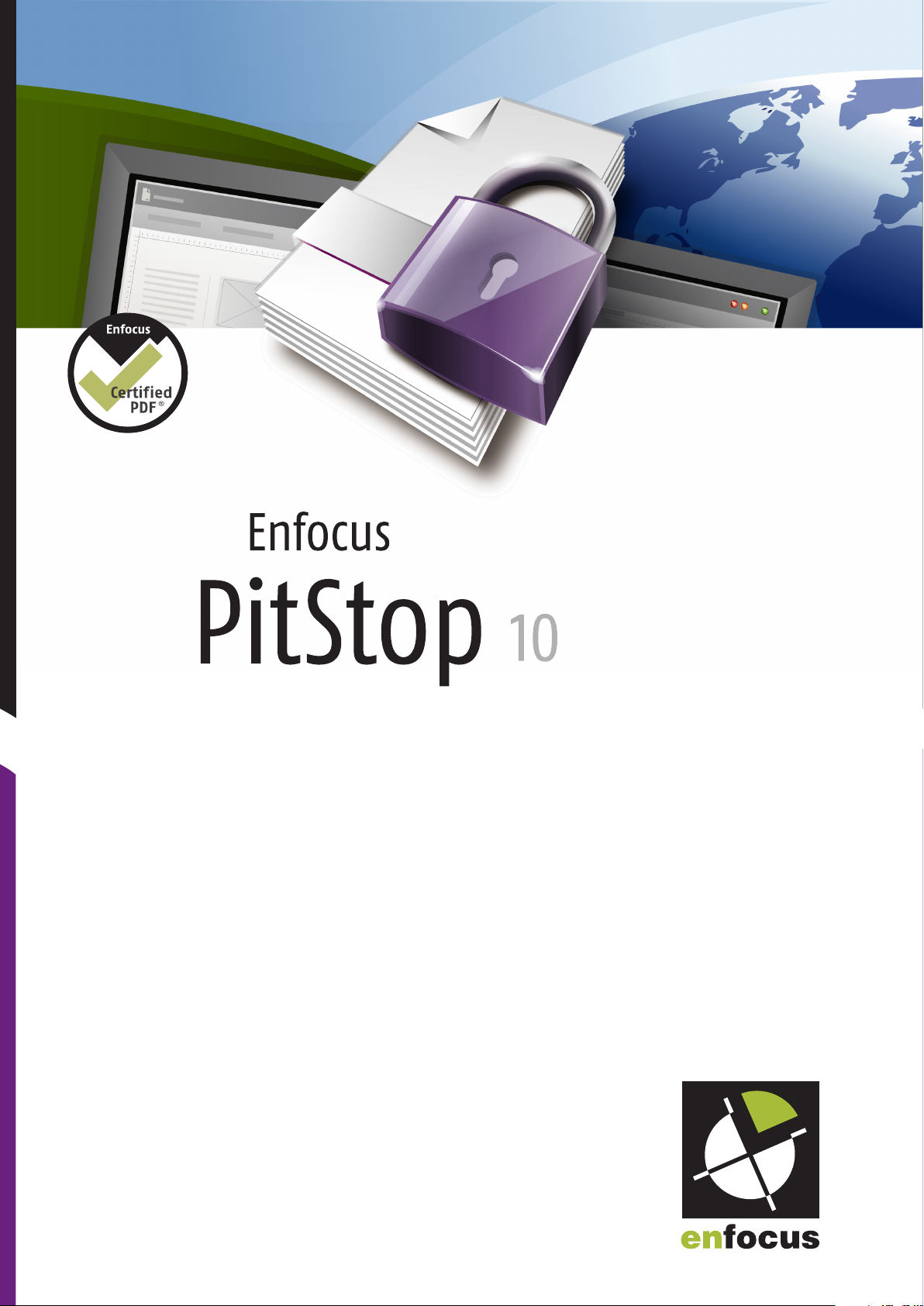
Workgroup
Manager
Workgroup
Manager
Benutzerhandbuch
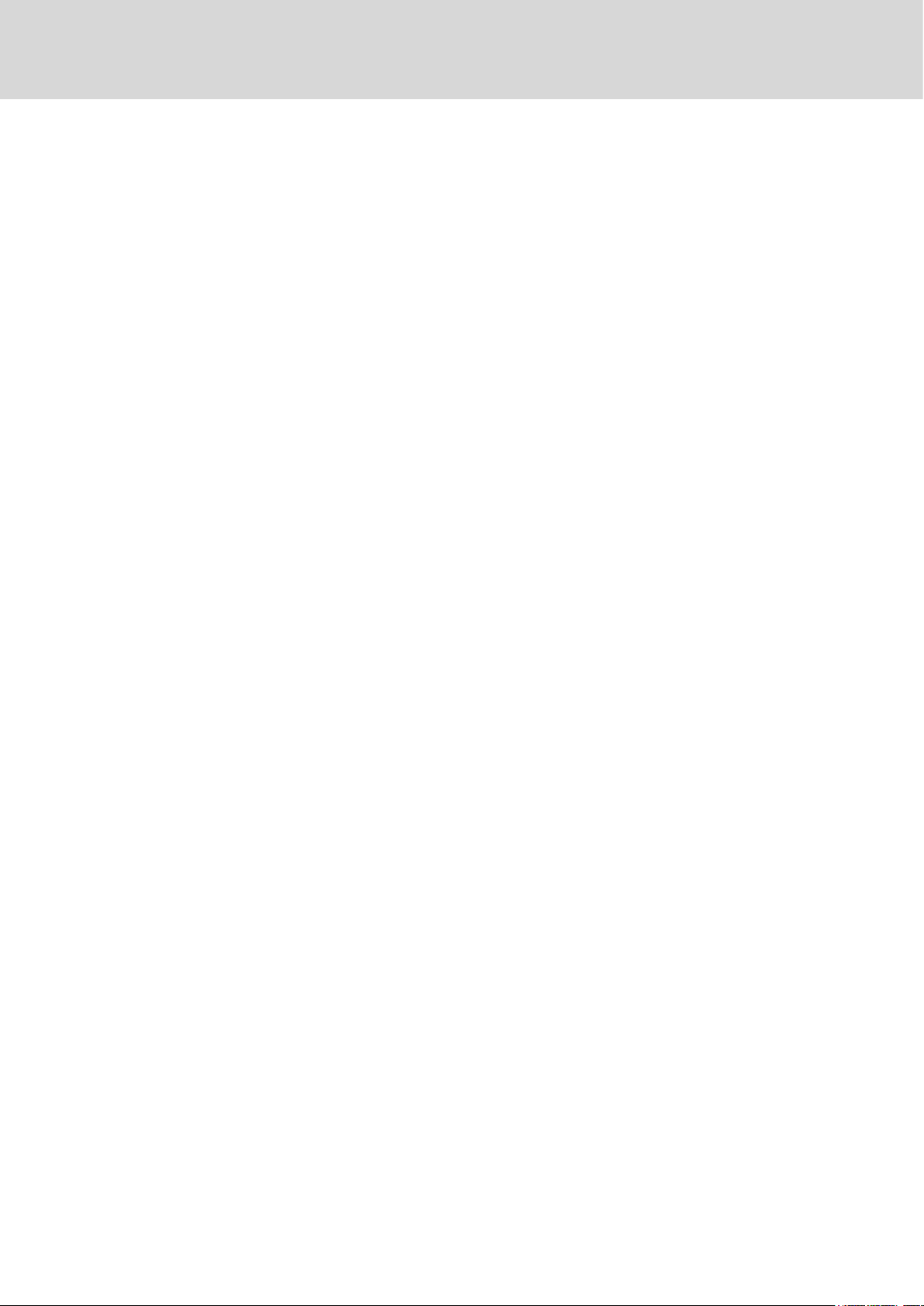
Inhalt
Enfocus PitStop Workgroup Manager
1. Copyright...........................................................................4
2. Über Enfocus PitStop Workgroup Manager..................................5
3. Lizenzierung......................................................................6
3.1 Erstellen eines Aktivierungskontos.........................................................7
3.2 Aktivieren von Lizenzen......................................................................7
Online-Aktivierung........................................................................8
3.3 Deaktivieren von Lizenzen...................................................................9
Online-Deaktivierung....................................................................9
4. Benutzer und Gruppen.........................................................11
4.1 Benutzer.........................................................................................11
4.2 Gruppen.........................................................................................12
4.3 Bearbeiten von Gruppeneinstellungen..................................................14
Definieren der Benutzer in einer Gruppe...........................................15
Einrichtung der Verteilung für Voreinstellungen..................................15
5. Überwachen von PitStop Workgroup Manager-Benutzern.............17
6. Verwenden von PitStop Workgroup Manager in PitStop Pro...........18
6.1 Verwenden einer Floating-Lizenz vom Workgroup Manager.......................18
6.2 Verteilte Voreinstellungen in PitStop Pro................................................18
Ordnerstruktur............................................................................20
7. Anhang: Zusätzliche Lizenzierungsfunktionen...........................22
7.1 Offline-Aktivierung............................................................................22
Erstmalige Offline-Aktivierung........................................................22
Erstellen einer Aktivierungsanforderung............................................23
Hochladen der Aktivierungsanforderung und Herunterladen der Antwortdatei.24
Laden der Aktivierungsantwortdatei................................................25
7.2 Offline-Deaktivierung........................................................................25
Erstellen einer Deaktivierungsanforderung........................................26
Hochladen der Deaktivierungsanforderung und Herunterladen der Antwortdatei.27
Laden der Deaktivierungsantwort....................................................27
7.3 Reparieren von Lizenzen....................................................................28
Online-Reparatur........................................................................28
Offline-Reparatur........................................................................29
7.4 Verschieben von Lizenzen zwischen Computern.......................................31
7.5 Tipps und Fehlerbehebung.................................................................31
Fehlermeldungen- Handelt es sichum ein lokalesProblemoder ein Problemauf dem Webserver?.31
Fehler während der Aktivierung/Deaktivierung/Reparatur......................32
Wenn die Deaktivierung fehlschlägt.................................................32
Fehler beim Verarbeiten der Antwortdatei.........................................32
2
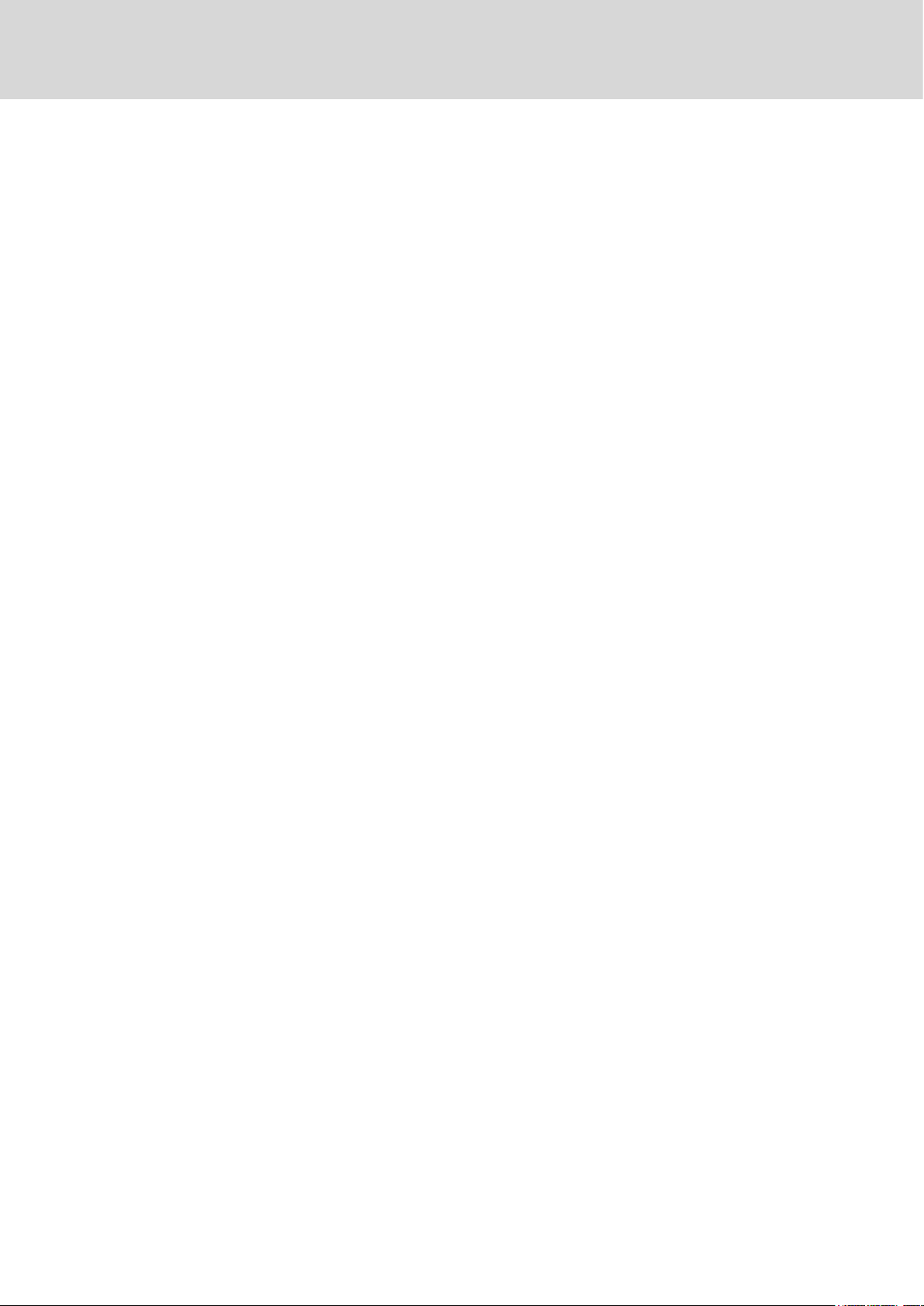
Inhaltsverzeichnis
Hinweise zur Online-Aktivierung.....................................................32
Wenn das Programm hängt............................................................33
Vorsichtige Nutzung von Dateisystem-Überwachungsprogrammen..........33
3
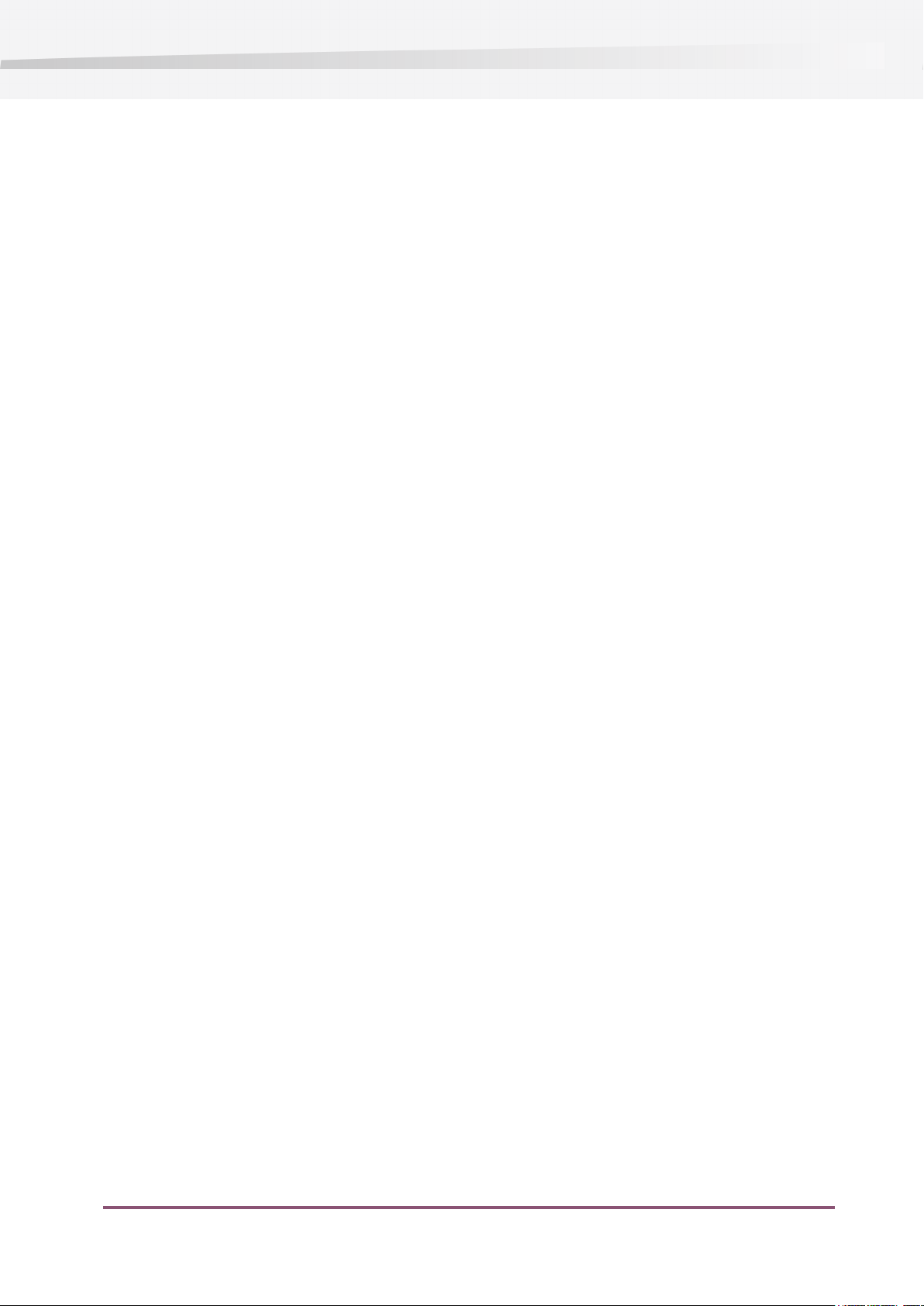
Enfocus PitStop Workgroup Manager
1. Copyright
©
2010 Enfocus NV Alle Rechte vorbehalten Enfocus ist ein Unternehmen von EskoArtwork.
Certified PDF ist eine eingetragene Marke von Enfocus NV; Patent angemeldet.
Enfocus PitStop Pro, Enfocus PitStop Workgroup Manager, Enfocus PitStop Server, Enfocus PitStop
Connect, Enfocus Instant PDF, Enfocus StatusCheck, Enfocus CertifiedPDF.net, Enfocus Instant
Barcode, Enfocus PitStop Extreme, Enfocus PDF Workflow Suite, Enfocus LightSwitch, Enfocus
FullSwitch, Enfocus PowerSwitch, Enfocus SwitchClient und Enfocus SwitchScripter sind
Produktnamen von Enfocus NV.
Acrobat, Distiller, InDesign, Illustrator, Photoshop, FrameMaker, PDFWriter, PageMaker, das
Adobe-Logo, das Acrobat-Logo und PostScript sind Marken von Adobe Systems Incorporated.
Macintosh, Mac, Mac OS und ColorSync sind eingetragene Marken von Apple Computer, Inc., in
den USA und anderen Ländern.
Windows, Windows 2000, Windows XP, Windows Vista und Windows 7 sind eingetragene Marken
der Microsoft Corporation.
Die angezeigten PANTONE®-Farben entsprechen möglicherweise nicht den PANTONE-Standards.
Informieren Sie sich in den aktuellen Publikationen zu PANTONE-Farben über die exakten Farben.
PANTONE®und andere Marken von Pantone, Inc. sind Eigentum von Pantone, Inc.©Pantone,
Inc., 2006.
OPI ist eine Marke der Aldus Corporation.
Quark, QuarkXPress, QuarkXTensions, XTensions und das XTensions-Logo sind u. a. Marken von
Quark, Inc. und allen verbundenen Unternehmen, eingetragen beim US-amerikanischen Pat. &
Tm. Off. (Patent- und Markenamt) und in vielen anderen Ländern.
Dieses Produkt und die Verwendung dieses Produkts unterliegen der Lizenz von Markzware unter
US-Patentnr. 5.963.641.
Andere Marken und Produktbezeichnungen sind möglicherweise Marken oder eingetragene
Marken ihrer jeweiligen Inhaber. Alle Leistungsmerkmale, Bezeichnungen und Beschreibungen
von Produkten und Dienstleistungen können ohne vorherige Ankündigung und unter Ausschluss
jeglicher Ansprüche geändert werden.
4
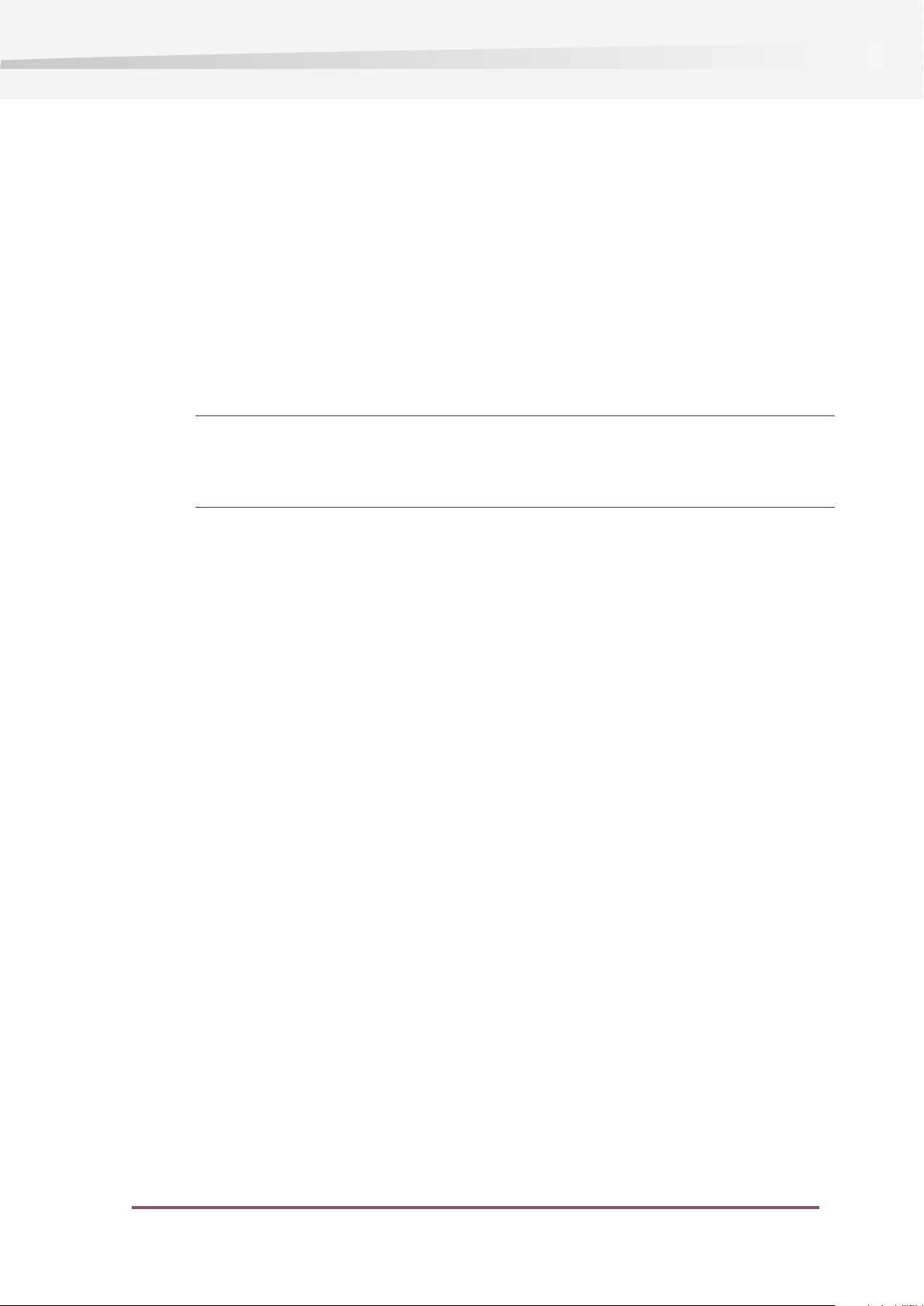
2. Über Enfocus PitStop Workgroup Manager
2. Über Enfocus PitStop Workgroup Manager
Enfocus PitStop Workgroup Manager ist ein Werkzeug zur zentralen Verwaltung von Einstellungen
für die PitStop Pro-Produkte in einer Arbeitsgruppenumgebung sowie zur zentralen Entscheidung
über Richtlinien, beispielsweise zu zulässigen Preflight-Profilen in einer Arbeitsgruppe.
Wichtigste Aufgaben von PitStop Workgroup Manager:
• Verteilung von Ressourcen, wie Preflight-Profilen, Aktionslisten, Design-Layouts etc. Siehe
Einrichtung der Verteilung für Voreinstellungen auf Seite 15.
• Richtliniendurchsetzung: Einschränkungen für die Desktop-Produkte. Siehe Einrichtung der
Verteilung für Voreinstellungen auf Seite 15.
Hinweis:
Verschiedene Verteilungen und Einschränkungen können für unterschiedliche Benutzergruppen
definiert werden. Siehe Benutzer und Gruppen auf Seite 11.
• Verteilung und Verwaltung der Floating-Lizenzen. Siehe Lizenzierung auf Seite 6.
• Überwachung der Benutzer, die mit Enfocus PitStop Workgroup Manager verbunden sind.
Siehe Überwachen von PitStop Workgroup Manager-Benutzern auf Seite 17.
Die PitStop Workgroup Manager-Funktionalität ist nur für Clients mit einer Floating-Lizenz von
PitStop Workgroup Manager verfügbar.
5
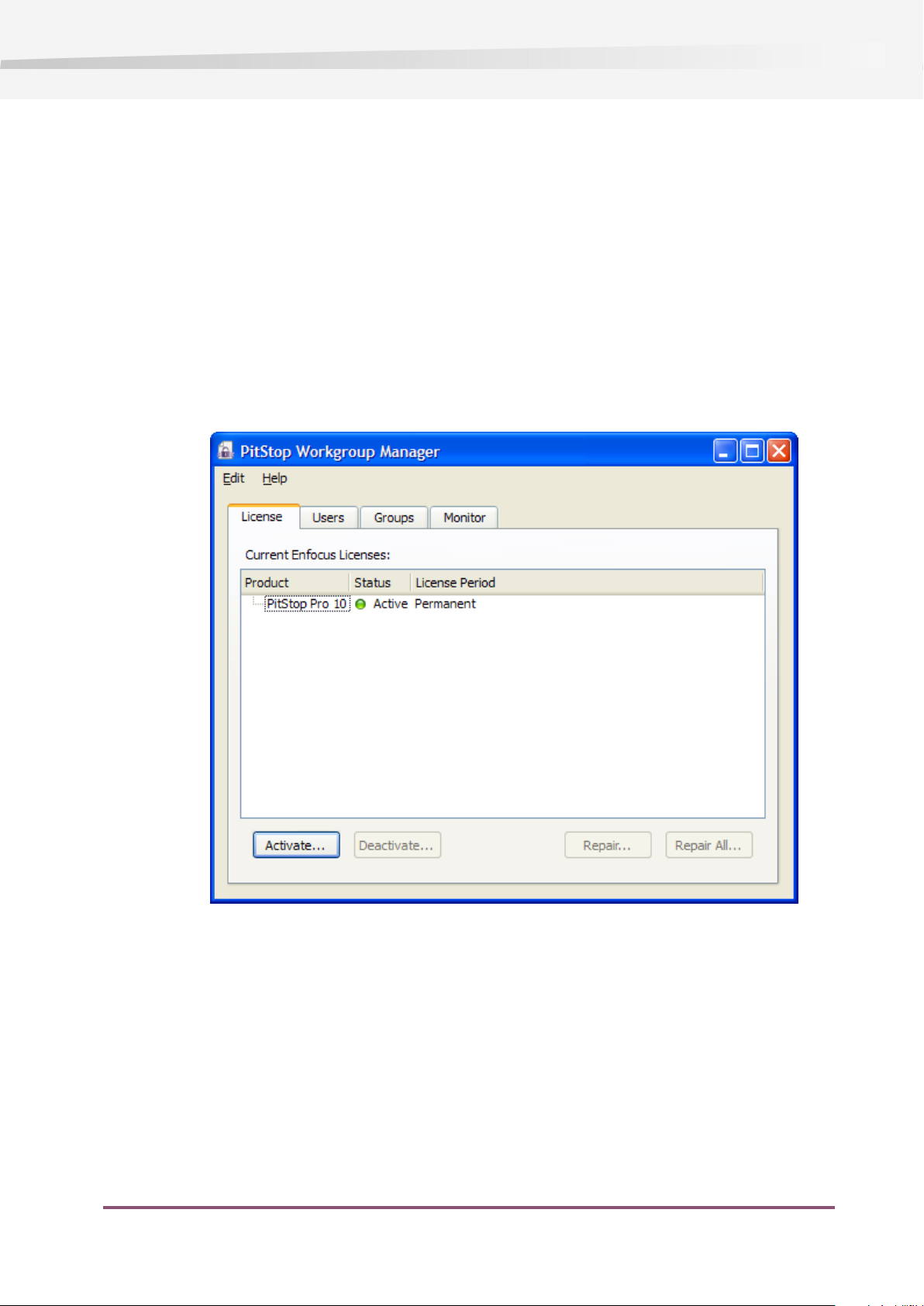
Enfocus PitStop Workgroup Manager
3. Lizenzierung
Mit dem PitStop Workgroup Manager können Sie Floating-Lizenzen für Enfocus PitStop Pro 10
aktivieren und deaktivieren.
Floating-Lizenzen werden einem Benutzer im Netzwerk für die Nutzungsdauer der Anwendung
zugewiesen. Beim Schließen der Anwendung wird die Floating-Lizenz freigegeben und kann von
einem anderen Benutzer verwendet werden. Wenn Sie beispielsweise über 5 Floating-Lizenzen
verfügen, können bis zu 5 Benutzer gleichzeitig die Anwendung nutzen.
Auf der Registerkarte "Lizenzen" können Sie den Lizenztyp, den zugehörigen Status und die
Lizenzdauer anzeigen.
So lizenzieren Sie Ihre Software über eine Kombination eindeutiger Identifikationsnummern, die
auf Ihrer Hardware und den Produktschlüsseln Ihrer Software basieren.
Die einfachste Konfiguration erfolgt online über den Computer, auf dem Sie PitStop Workgroup
Manager verwenden, sofern dieser Computer über einen Internetzugang verfügt.
Wenn das von Ihnen verwendete Gerät jedoch über keinen Internetzugang verfügt, können Sie
eine Offline-Aktivierung durchführen, wenn Sie:
• über einen Zugang zu einem E-Mail-Konto und zu einem Webbrowser verfügen.
• eine per E-Mail als Anhang empfangene Datei auf das von Ihnen verwendete Gerät kopieren
können (per USB-Flash-Speichermedium, Diskette, internes Netzwerk etc.).
6
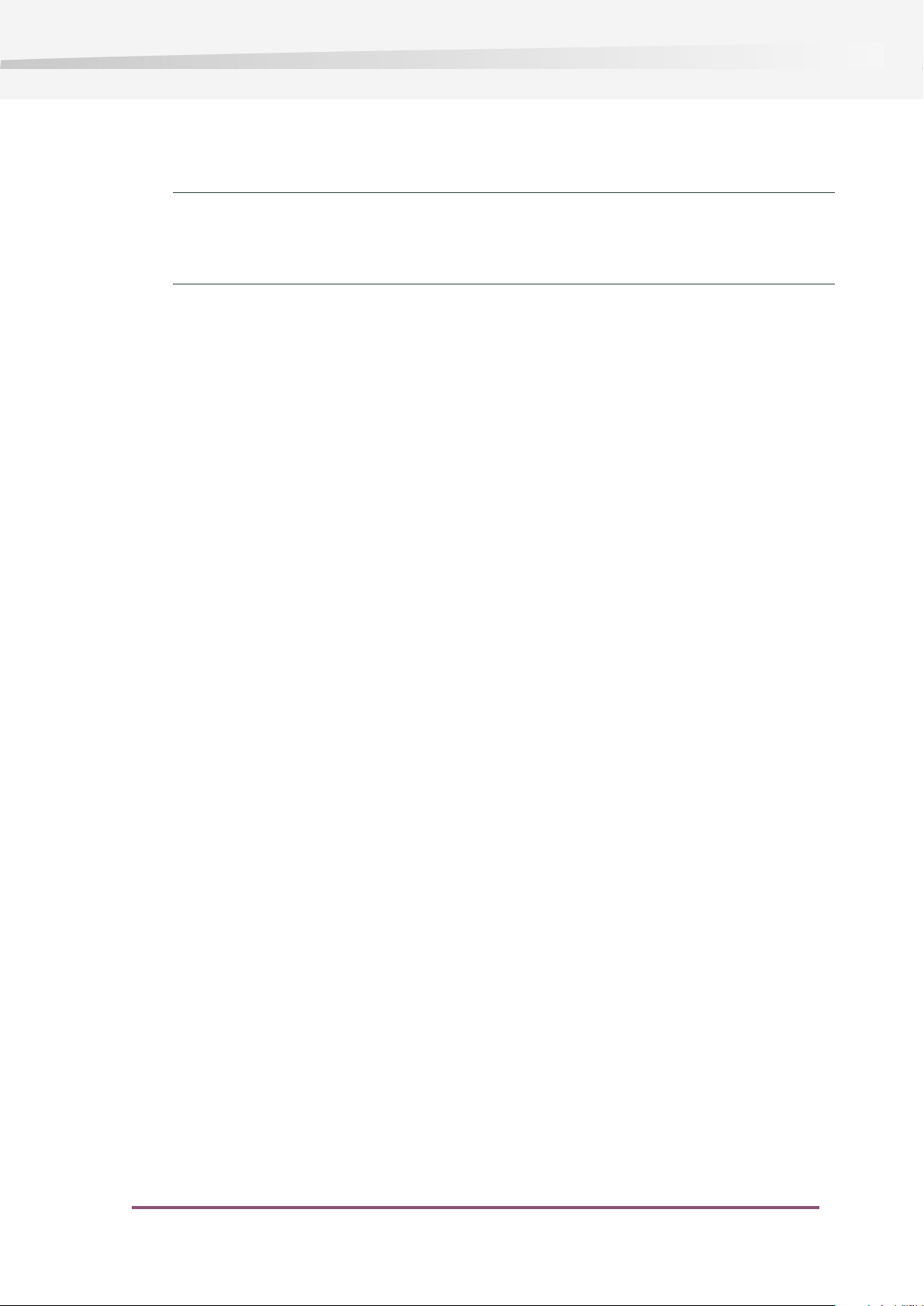
Bevor Sie Lizenzen aktivieren bzw. deaktivieren können, müssen Sie ein Aktivierungskonto auf
der Enfocus-Website einrichten.
Hinweis:
In Enfocus PitStop Workgroup Manager können Sie nur Floating-Lizenzschlüssel aktivieren.
Einzelne Produktschlüssel und Volumenlizenzen werden nicht Workgroup Manager unterstützt.
Sobald die Lizenzen im Workgroup Manager aktiviert sind, können die Benutzer diese
Floating-Lizenzen von ihrem eigenen Computer aus verwenden. Siehe Verwenden von PitStop
Workgroup Manager in PitStop Pro auf Seite 18.
3.1 Erstellen eines Aktivierungskontos
1. Besuchen Sie die Aktivierungs-Website.
3. Lizenzierung
• Wenn Ihr Computer mit dem Internet verbunden ist, besuchen Sie
http://www.enfocus.com/CreateAccount oder klicken Sie auf den Hyperlink im
Aktivierungsassistenten auf Neues Enfocus-Konto erstellen.
• Wenn Ihr Computer nicht mit dem Internet verbunden ist, gehen Sie auf einem anderen
Computer zu http://www.enfocus.com/CreateAccount .
2. Geben Sie die geforderten Informationen in die Felder ein.
3. Wenn Sie neueste Informationen von Enfocus erhalten möchten oder von einem zertifizierten
Enfocus-Partner kontaktiert werden möchten, lassen Sie die beiden unteren Kontrollkästchen
aktiviert. Deaktivieren Sie sie andernfalls.
4. Klicken Sie auf Mein Konto erstellen.
5. Überprüfen Sie nach einer Weile den Posteingang Ihres E-Mail-Programms, ob Sie eine
Benachrichtigung von Enfocus bezüglich der Aktivierung Ihres neuen Kontos erhalten haben.
6. Öffnen Sie die Nachricht und klicken Sie auf die Verknüpfung, um Ihre E-Mail-Adresse zu
bestätigen.
Im Standard-Webbrowser sollte eine Nachricht bezüglich der erfolgreichen Bestätigung Ihres
Kontos angezeigt werden.
3.2 Aktivieren von Lizenzen
Wenn Sie Ihr Aktivierungskonto erstellt und überprüft haben (siehe Erstellen eines
Aktivierungskontos auf Seite 7), können Sie die Aktivierung der Lizenz über die Produktschlüssel
Ihrer Software starten.
7
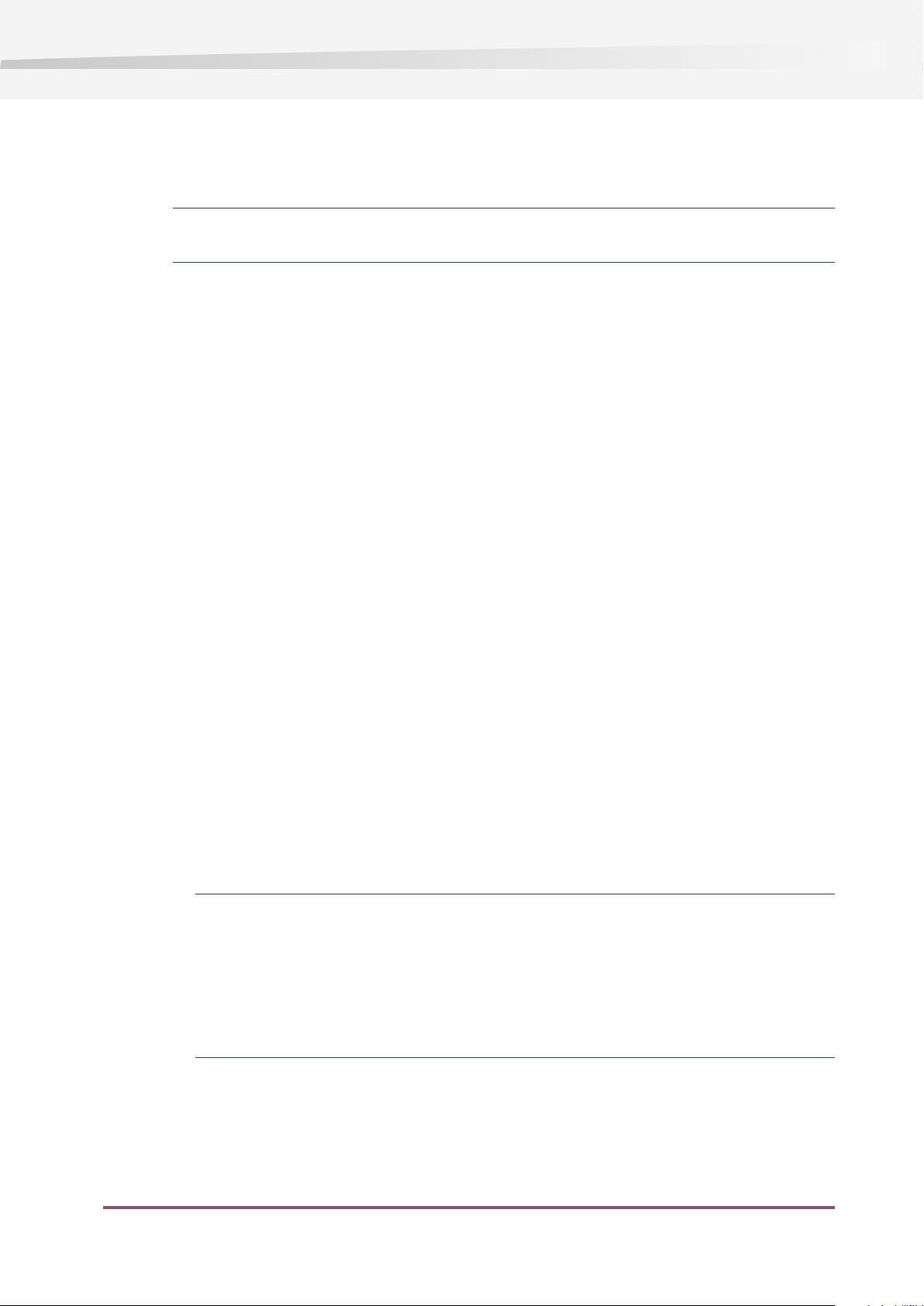
Enfocus PitStop Workgroup Manager
Produktschlüssel können Sie über Online-Shops erwerben, sie stammen aus
Produktschlüsseldateien, die Sie von Enfocus erhalten, oder sind im Lieferumfang des Produkts
enthalten.
Hinweis: Produktschlüsseldateien sind HTML-Dateien. Sie können auf die Dateien doppelklicken,
um zu sehen, welche Produktschlüssel sie enthalten.
• Wenn der Computer, auf dem PitStop Workgroup Manager ausgeführt wird, mit dem Internet
verbunden ist, können Sie Lizenzen für die Produktschlüssel empfangen und diese Lizenzen
dann ausgehend von diesem Computer aktivieren.
Siehe Online-Aktivierung auf Seite 8.
• Andernfalls müssen Sie eine Aktivierungsanforderungsdatei erstellen und einen mit dem
Internet verbundenen Computer verwenden, um die Aktivierungsanforderungsdatei auf einen
Aktivierungsserver hochzuladen.
Siehe Offline-Aktivierung auf Seite 22.
Online-Aktivierung
Sie können Ihre(n) Produktschlüssel online aktivieren, wenn der Computer, auf dem Sie die
Software verwenden werden, mit dem Internet verbunden ist.
So aktivieren Sie einen Produktschlüssel online:
1. Klicken Sie im Hauptfenster von Enfocus PitStop Workgroup Manager auf Aktivieren...
Damit wird der Wizard zum Aktivieren der Lizenz (auf einem PC) bzw. der Assistent zum
Aktivieren der Lizenz (auf Mac) geöffnet.
2. Klicken Sie im ersten Bildschirm des Dialogfeldes Wizard/Assistent zum Aktivieren der Lizenz
auf Weiter (auf einem PC oder Mac).
3. Wählen Sie Online-Aktivierung, und klicken Sie dann auf Weiter.
4. Geben Sie im Bildschirm Ihre Produktschlüssel in die angegebenen Felder den Produktschlüssel
ein. Der Cursor springt bei der Eingabe automatisch zum nächsten Feld. Klicken Sie dann auf
Weiter.
5. Geben Sie den Namen und das Passwort Ihres Aktivierungskontos ein, und klicken Sie dann
auf Weiter.
Hinweis:
Dieses Aktivierungskonto sollte unter Erstellen eines Aktivierungskontos auf Seite 7 erstellt
worden sein.
Wenn Sie noch kein Aktivierungskonto erstellt haben, klicken Sie im Wizard/Assistent auf die
Verknüpfung Neues Enfocus-Konto erstellen, und schlagen Sie unter Erstellen eines
Aktivierungskontos auf Seite 7 nach, um Anweisungen zu erhalten.
Nachdem Sie auf Weiter geklickt haben, wird eine Statusleiste angezeigt, während das System
mit dem Aktivierungsserver kommuniziert. Brechen Sie das Dienstprogramm nicht ab und
schließen Sie es nicht.
8
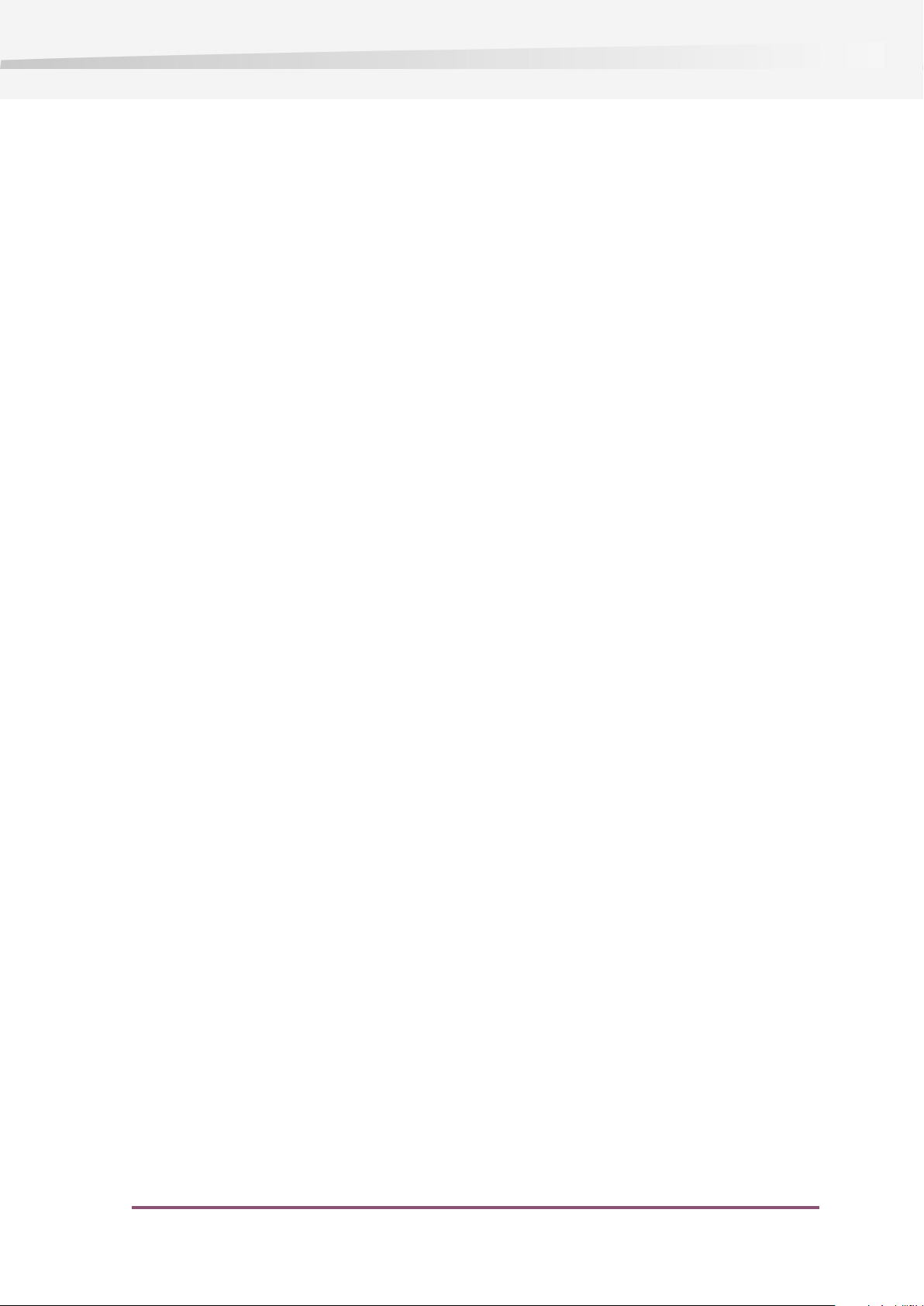
Es wird eine Meldung angezeigt, dass die Aktivierung erfolgreich abgeschlossen wurde und
dass Sie das Produkt (die Produkte) jetzt auf Ihrem Computer verwenden können.
6. Klicken Sie auf Fertig stellen/Fertig.
7. Klicken Sie auf Ja, wenn Sie aufgefordert werden, den Neustart der Lizenzierungsdienste zu
bestätigen (nur auf dem PC). Der Zugriff auf die Lizenzen wird während des Neustarts der
Dienste temporär unterbrochen.
Das Produkt und seine Lizenzen werden in Enfocus PitStop Workgroup Manager auf der
Registerkarte "Lizenzen" angezeigt.
3.3 Deaktivieren von Lizenzen
Ebenso wie die Aktivierung von Lizenzen kann die Deaktivierung sowohl online als auch offline
durchgeführt werden. Sie müssen eine Lizenz deaktivieren, bevor Sie sie auf einem anderen
Computer aktivieren können.
3. Lizenzierung
Online-Deaktivierung
So deaktivieren Sie eine Lizenz online:
1. Starten Sie Enfocus PitStop Workgroup Manager.
2. Klicken Sie in Enfocus PitStop Workgroup Manager auf die zu deaktivierenden Lizenzen, oder
drücken Sie STRG+A (PC) oder Befehl+A (Mac), um alle auszuwählen.
3. Klicken Sie auf Deaktivieren...
4. Klicken Sie im ersten Bildschirm des Dialogfeldes Assistent/Wizard zum Deaktivieren der
Lizenz auf Weiter.
5. Wählen Sie Online-Deaktivierung, und klicken Sie dann auf Weiter.
Während der Computer mit dem Aktivierungsserver kommuniziert, wird eine Fortschrittsleiste
angezeigt.
6. Es wird eine Produktschlüsseldatei (HTML) erstellt. Sie benötigen diese Datei, um die Lizenz
für diesen Produktschlüssel auf einem anderen Computer zu aktivieren.
a) Klicken Sie auf Speichern unter/Auswählen..., um die Datei zu speichern.
b) Wechseln Sie im Dialogfeld Speichern unter zum gewünschten Speicherort, geben Sie einen
Dateinamen ein und klicken Sie dann auf Speichern.
Notieren Sie sich den Speicherort und den Namen, um später darauf zugreifen zu können.
7. Klicken Sie im Dialogfeld Produktschlüssel speichern auf Weiter.
8. Es wird eine Meldung angezeigt, dass die Deaktivierung erfolgreich abgeschlossen wurde.
Klicken Sie auf Fertig stellen/Fertig.
9
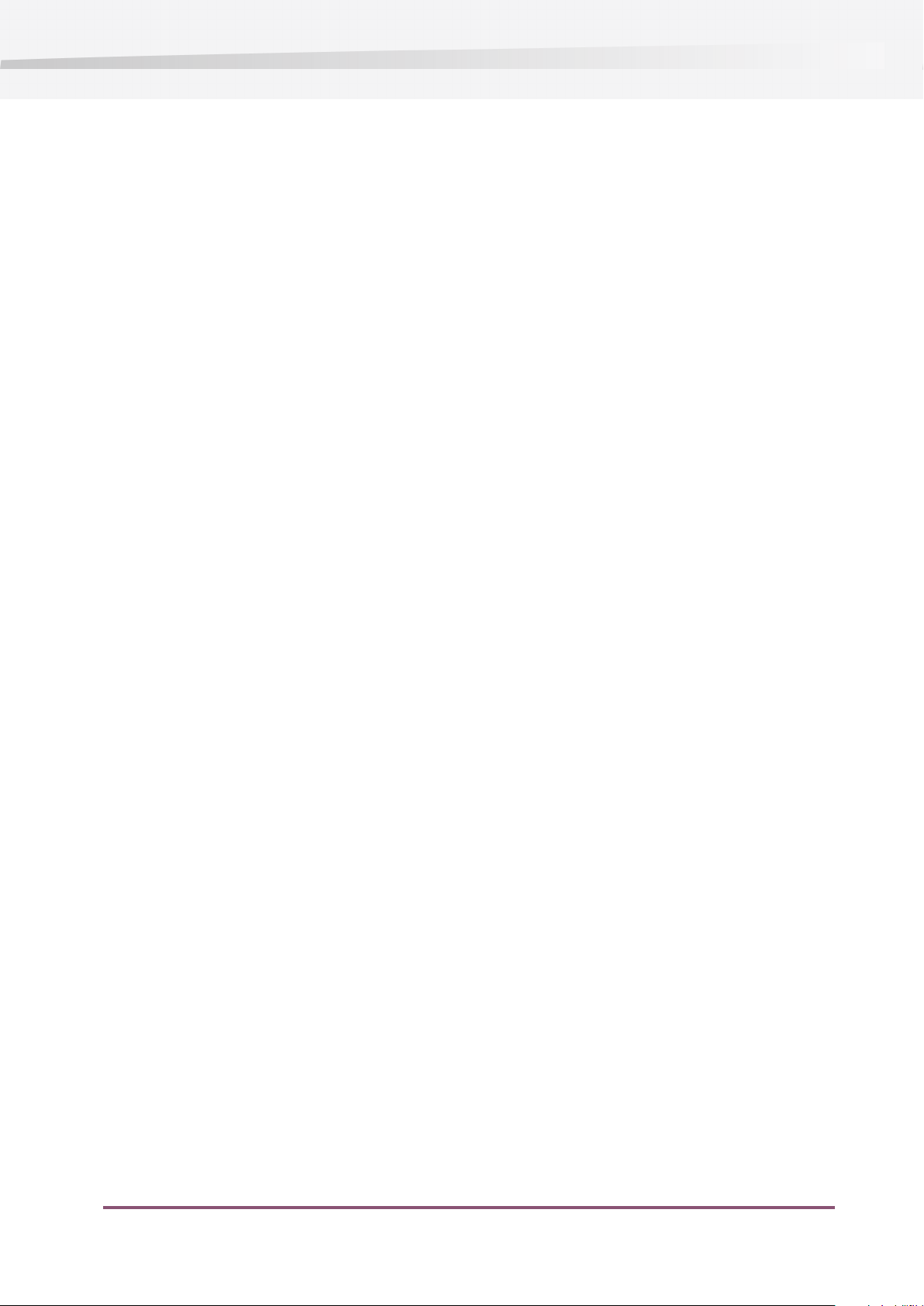
Enfocus PitStop Workgroup Manager
9. Klicken Sie auf Ja, wenn Sie aufgefordert werden, den Neustart der Lizenzierungsdienste zu
bestätigen (nur auf dem PC). Der Zugriff auf die Lizenzen wird während des Neustarts der
Dienste temporär unterbrochen.
Die Lizenz wird nicht mehr in Enfocus PitStop Workgroup Manager auf der Registerkarte
"Lizenzen" angezeigt.
10

4. Benutzer und Gruppen
Durch die Festlegung von Benutzern und Gruppen können Sie unterschiedliche Voreinstellungen
verteilen und/oder den Zugriff auf bestimmte Voreinstellungen für bestimmte Benutzergruppen
in Ihrer Arbeitsgruppe beschränken.
Auf der Registerkarte "Gruppen" definieren Sie alle zu verteilenden Voreinstellungen und legen
Beschränkungen für Voreinstellungstypen zur Vereilung fest. Siehe Bearbeiten von
Gruppeneinstellungen auf Seite 14.
4.1 Benutzer
Auf der Registerkarte Benutzer können Sie Benutzer basierend auf ihrer Anmeldung im Netzwerk
hinzufügen.
4. Benutzer und Gruppen
• Um Benutzer hinzuzufügen, klicken Sie auf die Schaltfläche +, geben Sie die hinzuzufügenden
Benutzernamen getrennt durch ein Leerzeichen, ein Komma oder ein Semikolon ein, und
klicken Sie auf OK.
Hinweis:
11

Enfocus PitStop Workgroup Manager
Wenn ein Benutzername ein Leerzeichen, ein Komma oder ein Semikolon enthalten soll,
können Sie dieses eingeben, indem Sie einen umgekehrten Schrägstrich vor dem Leerzeichen,
dem Komma oder dem Semikolon hinzufügen.
• Um einen oder mehrere Benutzer zu entfernen, wählen Sie diese aus der Liste aus, und klicken
Sie auf die Schaltfläche -.
Hinweis:
Da Sie "generische" Einstellungen über die Option "Umfasst: Alle" definieren können, müssen
Sie nicht alle Benutzer angeben, für die PitStop Workgroup Manager die PitStop Pro-Einstellungen
verwalten soll. Es kann genügen, nur die Benutzer aufzulisten, deren PitStop Pro-Voreinstellungen
nicht durch PitStop Workgroup Manager beeinflusst werden.
Hinweis:
Sie können auch Benutzer über die Registerkarte "Überwachen" hinzufügen. Damit können
Benutzer hinzugefügt werden, die mit PitStop Workgroup Manager verbunden sind oder zuletzt
damit verbunden waren. Siehe Überwachen von PitStop Workgroup Manager-Benutzern auf Seite
17.
4.2 Gruppen
Auf der Registerkarte Gruppen wird eine Liste aller definierter Gruppen angezeigt. Durch Auswahl
einer Gruppe wird auf der rechten Seite eine Übersicht der zugehörigen Einstellungen angezeigt.
12

4. Benutzer und Gruppen
• Klicken Sie auf die Schaltfläche Hinzufügen , geben Sie den Gruppennamen ein, und
klicken Sie auf OK, um eine neue Gruppe zu erstellen.
• Wählen Sie eine Gruppe aus der Liste aus, und klicken Sie auf die Schaltfläche Duplizieren
, um ein Duplikat der Gruppe zu erstellen.
• Wählen Sie eine Gruppe aus der Liste aus, und klicken Sie auf die Schaltfläche Entfernen
, um die Gruppe vollständig zu entfernen.
• Wählen Sie eine Gruppe aus der Liste aus, und klicken Sie auf die Schaltfläche Gruppe
bearbeiten oder doppelklicken Sie auf die Gruppe in der Liste, um den
Gruppenverwaltungseditor zu öffnen. Siehe Bearbeiten von Gruppeneinstellungen auf Seite
14.
Hinweis:
Nach der Installation von Enfocus PitStop Workgroup Manager werden zwei Gruppen und ein
Benutzer definiert: eine "Administrator"-Gruppe, die nur den "Admin"-Benutzer enthält, und
eine "Preflight"-Gruppe, die alle anderen Benutzer enthält. Dies sind Beispielgruppen, für die
keine Voreinstellungen definiert sind. Sie können diese Beispiele als Basis zur Definition Ihrer
eigenen Gruppen verwenden oder diese entfernen und Ihre eigenen Gruppen erstellen.
13

Enfocus PitStop Workgroup Manager
4.3 Bearbeiten von Gruppeneinstellungen
In den Gruppeneinstellungen können Sie 2 Festlegungen vornehmen:
14
1. Die Benutzer der Gruppe. Siehe Definieren der Benutzer in einer Gruppe auf Seite 15.
2. Die Voreinstellungen, die an die Gruppenmitglieder verteilt werden sollen, sowie den
Voreinstellungstyp, auf den der Zugriff durch die Benutzer in der Gruppe in ihren Standard-
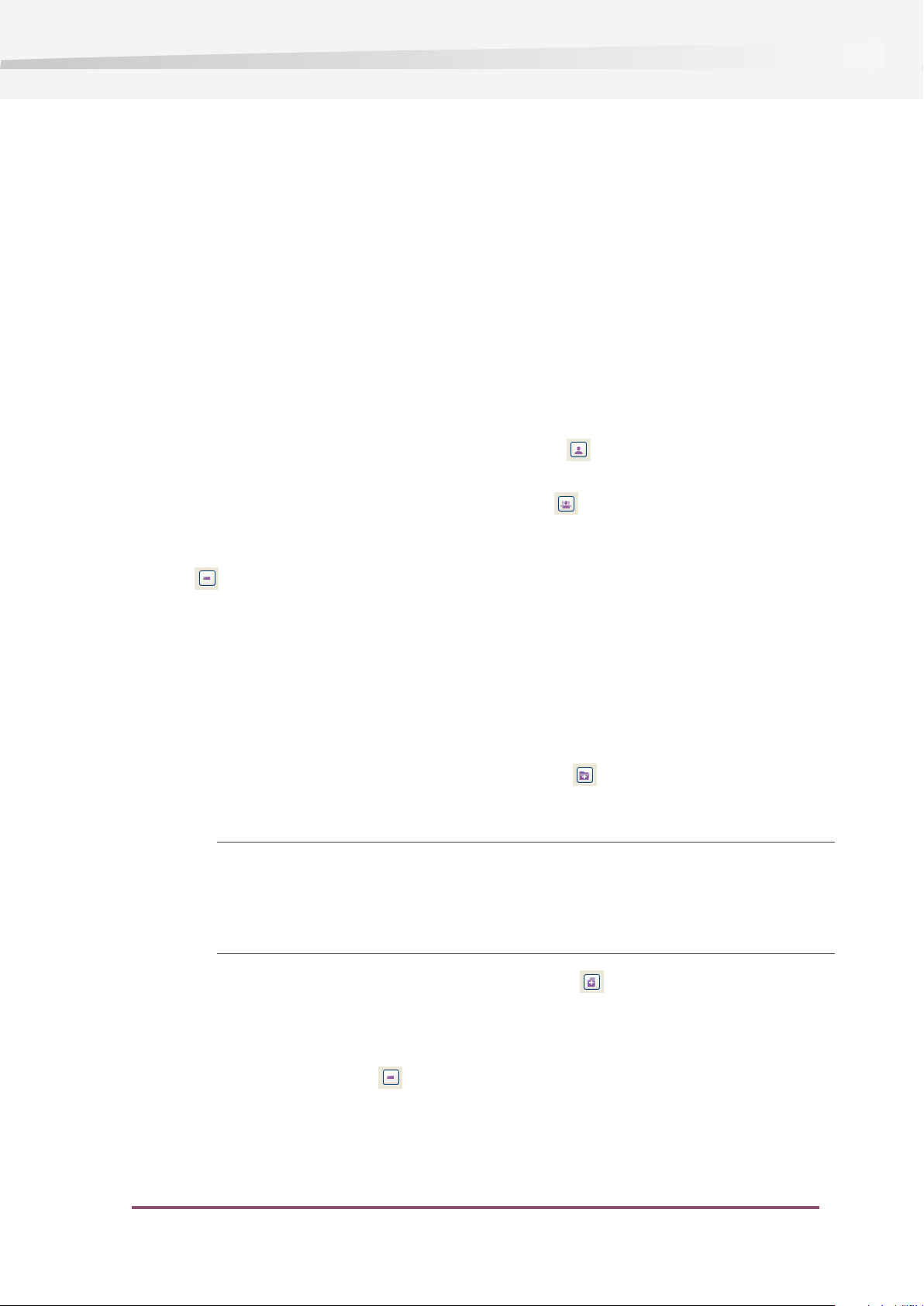
oder lokalen Voreinstellungen verweigert werden soll. Siehe Einrichtung der Verteilung für
Voreinstellungen auf Seite 15.
Definieren der Benutzer in einer Gruppe
Für die Definition der Benutzer in einer Gruppe bestehen zwei Möglichkeiten:
•
Indem die Option Benutzer einschließen auf "Alle" gesetzt und die Benutzer (oder Gruppen)
angegeben werden, die aus der Gruppe auszuschließen sind
•
Indem die Option Benutzer einschließen auf "Diese Gruppen und Benutzer" gesetzt und die
Benutzer (oder Gruppen) angegeben werden, die in die Gruppe einzuschließen sind. Sie haben
auch hier die Möglichkeit, Benutzer oder Gruppen anzugeben, die ausgeschlossen werden
sollen.
So verwalten Sie die Einschluss- oder Ausschlussliste:
• Klicken Sie auf die Schaltfläche Benutzer hinzufügen , um einen Benutzer aus der Liste
der bekannten Benutzer zur Einschluss- oder Ausschlussliste hinzuzufügen.
4. Benutzer und Gruppen
• Klicken Sie auf die Schaltfläche Gruppe hinzufügen , um eine Gruppe aus der Liste der
bekannten Gruppen zur Einschluss- oder Ausschlussliste hinzuzufügen.
• Wählen Sie einen Benutzer oder eine Gruppe aus und klicken Sie auf die Schaltfläche Entfernen
, um den Benutzer oder die Gruppe aus der Einschluss- oder Ausschlussliste zu entfernen.
Einrichtung der Verteilung für Voreinstellungen
Im unteren Teil des Gruppenverwaltungseditors können Sie die Verteilung und Beschränkungen
für Voreinstellungen definieren.
1. Definieren Sie die Voreinstellungen, die PitStop Workgroup Manager an alle Benutzer in der
Gruppe verteilen soll:
a) Klicken Sie auf die Schaltfläche Ordner hinzufügen , um den Pfad zu einem Ordner in
der Liste hinzuzufügen, indem Sie zum Ordner navigieren. Alle Voreinstellungen, die in
diesem Ordner (und allen Unterordnern) enthalten sind, werden verteilt.
Hinweis:
Durch die Verteilung eines Ordners mit Unterordern können Sie eine Ordnerstruktur zu den
Voreinstellungen im Voreinstellungs-Manager hinzufügen. Siehe Ordnerstruktur auf Seite
20.
b) Klicken Sie auf die Schaltfläche Dateien hinzufügen , um Voreinstellungsdateien zur
Liste hinzuzufügen und diese dann zu verteilen, indem Sie zu der Datei (den Dateien)
navigieren.
c) Wählen Sie einen Pfad zu einer Datei oder einem Ordner aus, und klicken Sie auf die
Schaltfläche Entfernen , um die Datei bzw. den Ordner aus der Liste zu entfernen
15

Enfocus PitStop Workgroup Manager
d) Wählen Sie einen Pfad zu einer Datei oder einem Ordner aus, und klicken Sie auf die
Schaltfläche Pfad bearbeiten , um die Pfaddefinition zu ändern, indem Sie zur richtigen
Datei bzw. zum richtigen Ordner navigieren.
2. Wählen Sie aus, für welchen Voreinstellungstyp eine Beschränkung gelten soll. Wenn Sie
beispielsweise Aktionslisten auswählen, haben alle Benutzer, die mit PitStop Workgroup
Manager verbunden sind, nur Zugriff auf die Aktionslisten, die von PitStop Workgroup Manager
verteilt wurden. Alle standardmäßigen und lokalen Aktionslisten werden ausgeblendet.
Weitere Informationen zur Darstellung von verteilten Voreinstellungen im Voreinstellungs-Manager
in PitStop Pro finden Sie unter Verteilte Voreinstellungen in PitStop Pro auf Seite 18.
16

5. Überwachen von PitStop Workgroup Manager-Benutzern
5. Überwachen von PitStop Workgroup Manager-Benutzern
Auf der Registerkarte Überwachen erhalten Sie einen Überblick über die Benutzer, die zuletzt
mit PitStop Workgroup Manager verbunden waren.
Für jeden Benutzer wird der Benutzername und die Zeit der letzten Verbindung angezeigt. Die
Spalte Bekannt gibt an, ob sich der Benutzer bereits in der Benutzerliste befindet.
Sie können einen Benutzer zur Benutzerliste hinzufügen (siehe Benutzer auf Seite 11), indem
Sie aus dem Kontextmenü Zu Benutzerliste hinzufügen wählen.
Im Kontextmenü können Sie darüber hinaus den protokollierten Verlauf der zuletzt verbundenen
Benutzer leeren.
17

Enfocus PitStop Workgroup Manager
6. Verwenden von PitStop Workgroup Manager in PitStop Pro
Die Verbindung zu PitStop Workgroup Manager innerhalb von PitStop Pro umfasst zwei Aspekte:
• Erhalt einer Floating-Lizenz von PitStop Workgroup Manager. Siehe Verwenden einer
Floating-Lizenz vom Workgroup Manager auf Seite 18.
• Die vom PitStop Workgroup Manager verteilten Voreinstellungen nicht im
Voreinstellungs-Manager in PitStop Pro verfügbar. Siehe Verteilte Voreinstellungen in PitStop
Pro auf Seite 18.
6.1 Verwenden einer Floating-Lizenz vom Workgroup Manager
So verwenden Sie eine Floating-Lizenz vom Enfocus PitStop Workgroup Manager in PitStop Pro:
1. Stellen Sie sicher, dass Sie über einen Lizenzschlüssel verfügen, der Floating-Lizenzen enthält,
die im PitStop Workgroup Manager aktiviert sind. Siehe Lizenzierung auf Seite 6.
2. Öffnen Sie in PitStop Pro die Enfocus-Grundeinstellungen, indem Sie Bearbeiten >
Grundeinstellungen > Enfocus-Grundeinstellungen wählen oder die Tastenkombination
Alt+Strg+K verwenden.
3. Öffnen Sie die Kategorie Lizenzierung.
4. Geben Sie die Adresse auf dem Computer ein, auf dem Enfocus PitStop Workgroup Manager
ausgeführt wird. Sie können entweder die IP-Adresse oder den Servernamen eingeben.
5. Wenn auf den Computer über einen anderen Port als den Standard-Port zugegriffen werden
soll, deaktivieren Sie Standard-Port verwenden und geben Sie die zu verwendende
Port-Nummer ein.
6. Klicken Sie auf OK.
Wenn der PitStop Workgroup Manager über verfügbare Floating-Lizenzen verfügt, wird eine dieser
Lizenzen verwendet. Bei jedem Start von PitStop Pro wird eine Floating-Lizenz abgefragt.
Die Floating-Lizenz wird beim Schließen von PitStop Pro oder Ändern der Lizenz-Serveradresse
freigegeben.
6.2 Verteilte Voreinstellungen in PitStop Pro
Wenn Sie mit einem PitStop Workgroup Manager verbunden und Mitglied einer Gruppe sind,
können die verteilten Voreinstellungen für diese Gruppe angezeigt und verwendet werden.
Die verteilten Voreinstellungen werden im zugehörigen Voreinstellungs-Manager angezeigt:
Wenn beispielsweise Voreinstellungen für ein Preflight-Profil verteilt sind, zeigt der
18

6. Verwenden von PitStop Workgroup Manager in PitStop Pro
Voreinstellungs-Manager im Enfocus-Verarbeitungsbereich - Preflight diese Preflight-Profile in
der Datenbankgruppe "PitStop Workgroup Manager" an.
Wenn der Voreinstellungstyp nicht auf die verteilte Voreinstellung beschränkt ist, wird die "PitStop
PitStop Workgroup Manager"-Datenbank zusammen mit den anderen Datenbanken (Favoriten,
Letzte, Standard, Lokal, etc) angezeigt.
Der Voreinstellungs-Manager für Preflight-Profile könnte beispielsweise wie folgt angezeigt
werden:
Wenn Beschränkungen aktiviert sind, wird nur die Datenbank "PitStop PitStop Workgroup Manager"
angezeigt.
Wenn sich die Voreinstellungen aus der Datenbank "PitStop PitStop Workgroup Manager" in der
Kategorie "Favoriten" befinden, werden auch die Favoriten angezeigt.
Wenn in PitStop Workgroup Manager Verfügbare Voreinstellungen für die verteilten
Voreinstellungen beschränken für Preflight-Profile aktiviert ist, könnte der
Voreinstellungs-Manager für Preflight-Profile in PitStop Pro beispielsweise wie folgt dargestellt
werden:
Hinweis:
19

Enfocus PitStop Workgroup Manager
Die in der Datenbank "PitStop Workgroup Manager" angezeigte Ordnerstruktur wird durch die
Struktur der verteilten Ordner definiert. Siehe Ordnerstruktur auf Seite 20.
Ordnerstruktur
Alle verteilten Voreinstellungen werden in einer PitStop PitStop Workgroup Manager-Datenbank
angezeigt.
Sie können jedoch auch eine Ordnerstruktur in diese Datenbank einfügen, indem Sie Ordner mit
Unterordnern aus der Liste Pfade zu Voreinstellungen, die zu verteilen sind auswählen (siehe
Einrichtung der Verteilung für Voreinstellungen auf Seite 15).
Beachten Sie dabei:
•
Bei Verteilung einer Datei befindet sich die Voreinstellung in der obersten Ebene im PitStop
PitStop Workgroup Manager.
•
Bei Verteilung eines Ordners befindet sich der Inhalt des Ordners in der obersten Ebene im
PitStop PitStop Workgroup Manager. Der Name des Ordners selbst wird nicht angezeigt.
• Wenn ein verteilter Ordner Unterordner enthält, werden diese Unterordner im PitStop PitStop
Workgroup Manager angezeigt.
In diesem Beispiel umfasst die Verteilungsliste 3 Einträge: 1 Datei und 2 Ordner. Die Datei und
die Ordner (mit ihrem Inhalt) werden oben angezeigt, das Ergebnis im Voreinstellungs-Manager
wird darunter angezeigt:
20

6. Verwenden von PitStop Workgroup Manager in PitStop Pro
Folgendes wird angezeigt:
• Die einzelne Datei PDF_X-4 plus.ppp wird in oberster Ebene aufgeführt
• Die Datei PDF to Web v3.0.ppp innerhalb von Company Profiles wird in oberster
Ebene aufgeführt
• Die Unterordner von Company Profiles und Ghent Workgroup werden in untergeordneten
Ebenen von PitStop PitStop Workgroup Manager aufgeführt
21

Enfocus PitStop Workgroup Manager
7. Anhang: Zusätzliche Lizenzierungsfunktionen
7.1 Offline-Aktivierung
Wenn der Computer, auf dem Sie Ihre Software verwenden werden, NICHT mit dem Internet
verbunden ist, müssen Sie Ihre(n) Produktschlüssel offline aktivieren.
So aktivieren Sie einen Produktschlüssel offline:
1. Erstellen Sie die Aktivierungsanforderungsdatei mit dem Assistenten/Wizard zum Aktivieren
der Lizenz und kopieren Sie sie auf einen Computer mit Internetzugang.
Siehe Erstellen einer Aktivierungsanforderung auf Seite 23.
Laden Sie die Aktivierungsanforderungsdatei hoch, laden Sie die Antwortdatei herunter und
2.
kopieren Sie diese Datei zur Aktivierung auf den Rechner mit der Enfocus-Software.
Siehe Hochladen der Aktivierungsanforderung und Herunterladen der Antwortdatei auf Seite
24.
3. Verwenden Sie auf diesem Rechner den Assistenten/Wizard zum Aktivieren der Lizenz, um
Ihre Software zu aktivieren.
Siehe Laden der Aktivierungsantwortdatei auf Seite 25.
Erstmalige Offline-Aktivierung
Wenn Sie Ihre Software offline aktivieren, müssen Sie den Aktivierungsvorgang zweimal
durchführen, damit Ihr Enfocus PitStop Workgroup Manager richtig konfiguriert ist:
• beim ersten Mal zur Konfiguration von Enfocus PitStop Workgroup Manager mit Daten vom
Enfocus-Aktivierungsserver,
• beim zweiten Mal erfolgt die tatsächliche Aktivierung Ihrer Software.
Bei der Online-Aktivierung Ihrer Software müssen Sie die Aktivierung nur einmal vornehmen,
da die Konfiguration beim Aktivieren der Software automatisch erfolgt.
Hinweis:
Bei der ersten Offline-Aktivierung, schlägt die Aktivierung fehl, wenn Sie die Ergebnisdatei laden.
Dies ist normal.
22

7. Anhang: Zusätzliche Lizenzierungsfunktionen
Klicken Sie auf Weiter (auf einem PC oder Mac), um eine zweite Offline-Aktivierung vorzunehmen.
Alle folgenden Offline-Aktivierungen sollten jetzt, da Ihr System die korrekten Konfigurationsdaten
sendet, ordnungsgemäß durchgeführt werden.
Erstellen einer Aktivierungsanforderung
So erstellen Sie eine Aktivierungsanforderungsdatei:
1. Klicken Sie auf der Registerkarte "Lizenzen" von Enfocus PitStop Workgroup Manager auf
Aktivieren...
Damit wird der Wizard zum Aktivieren der Lizenz (auf einem PC) bzw. der Assistent zum
Aktivieren der Lizenz (auf Mac) geöffnet.
2. Klicken Sie im ersten Bildschirm des Dialogfeldes Wizard/Assistent zum Aktivieren der Lizenz
auf Weiter (auf einem PC oder Mac).
3. Wählen Sie Offline-Aktivierung, und klicken Sie dann auf Weiter.
4. Lassen Sie Schritt 1: Aktivierungsanforderung erstellen ausgewählt und klicken Sie dann auf
Weiter .
5. Geben Sie im Bildschirm Ihre Produktschlüssel in die angegebenen Felder den Produktschlüssel
ein. Der Cursor springt bei der Eingabe automatisch zum nächsten Feld. Klicken Sie dann auf
Weiter.
6. Geben Sie den Namen Ihres Aktivierungskontos ein, und klicken Sie dann auf Weiter.
Hinweis:
23
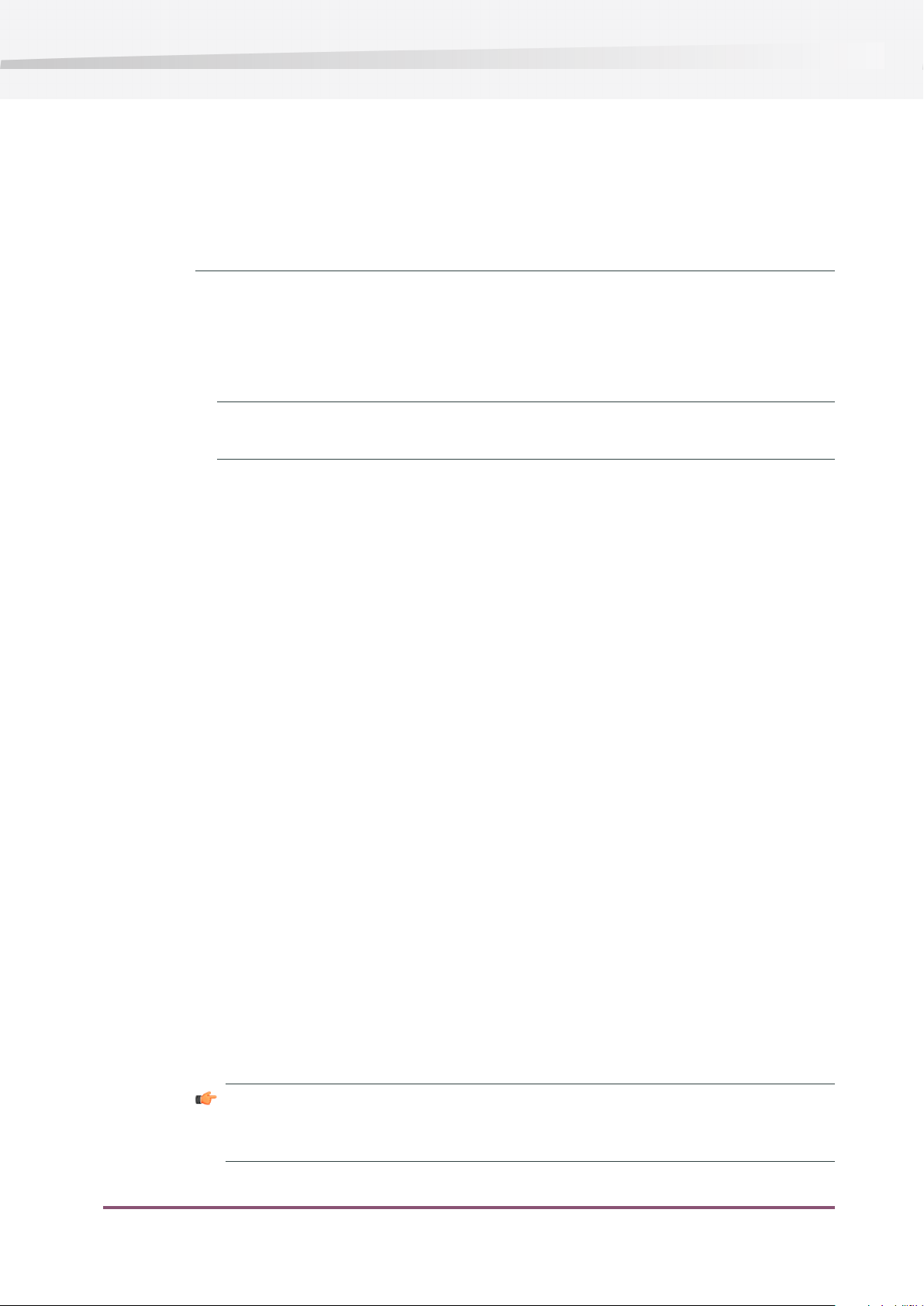
Enfocus PitStop Workgroup Manager
Dieses Aktivierungskonto sollte unter Erstellen eines Aktivierungskontos auf Seite 7 erstellt
worden sein.
Wenn Sie noch kein Aktivierungskonto erstellt haben, rufen Sie auf einem Computer, der mit
der Internet verbunden ist, die Seite http://www.enfocus.com/CreateAccount auf und lesen
Sie unter Erstellen eines Aktivierungskontos auf Seite 7 nach, um Anweisungen zu erhalten.
7. Speichern Sie die Aktivierungsanforderungsdatei.
a) Klicken Sie auf Speichern unter (PC) oder Auswählen... (Mac).
b) Rufen Sie in dem Popup-Fenster, das sich öffnet, den gewünschten Speicherort auf, und
klicken Sie auf Speichern.
Hinweis: Standardmäßig hat die Aktivierungsanforderungsdatei den Namen
requestactivate.xml.
8. Es wird eine Meldung angezeigt, die angibt, dass Schritt 1 der Offline-Aktivierung erfolgreich
abgeschlossen wurde. Klicken Sie auf Fertig stellen/Fertig.
9. Kopieren Sie die Aktivierungsanforderungsdatei mit Hilfe eines beliebigen verfügbaren Mediums
(USB-Speichermedium, Diskette, Netzwerk usw.) auf einen Computer mit einem Internetzugang.
Hochladen der Aktivierungsanforderung und Herunterladen der Antwortdatei
Gehen Sie wie nachfolgend beschrieben vor, nachdem Sie die Aktivierungsanforderungsdatei
auf einen Computer mit Internetzugang kopiert haben:
1. Starten Sie auf dem Computer einen Webbrowser, und besuchen Sie
http://www.enfocus.com/Licensing.
2. Wählen Sie auf der Webseite Offline-Produktaktivierung, und klicken Sie auf Weiter.
3. Suchen Sie die Aktivierungsanforderungsdatei, die Sie auf diesen Computer kopiert haben,
und klicken Sie dann auf Weiter.
4. Geben Sie im Feld Passwort: Ihr Aktivierungskontopasswort ein (Ihr Kontoname sollte
automatisch ausgefüllt werden), und klicken Sie auf Weiter.
5. Überprüfen Sie die in der Aktivierungsanforderungsdatei enthaltenen Produktinformationen
auf Ihre Richtigkeit und klicken Sie dann auf Weiter.
24
6. Die Website generiert eine Antwortdatei (response.xml).
Abhängig von der für Ihren Webbrowser konfigurierten Sicherheitsstufe wird die Antwortdatei
entweder automatisch heruntergeladen oder der Download wird blockiert.
Falls der Download blockiert wird, klicken Sie auf die direkte Verknüpfung, um die
Antwortdatei herunterzuladen.
Wichtig: Klicken Sie NICHT auf die Warnmeldung oben in Ihrem Browserfenster, um dann
zur vorherigen Seite zurückzukehren und den Download der Datei erneut zu versuchen.
Dadurch wird die heruntergeladene Datei beschädigt.

7. Kopieren Sie die Antwortdatei zurück auf den Computer, auf dem Enfocus PitStop Workgroup
Manager ausgeführt wird, und kehren Sie an diesen Computer zurück.
Laden der Aktivierungsantwortdatei
Wenn Sie den Computer nutzen, auf dem Enfocus PitStop Workgroup Manager ausgeführt wird,
gehen Sie wie nachfolgend beschrieben vor, um die Aktivierungsantwortdatei zu laden:
1. Klicken Sie im Hauptfenster von Enfocus PitStop Workgroup Manager erneut auf Aktivieren...,
um den Assistenten/Wizard zum Aktivieren der Lizenz zu öffnen.
2. Klicken Sie im ersten Bildschirm des Dialogfeldes Assistent/Wizard zum Aktivieren der Lizenz
auf Weiter.
3. Wählen Sie erneut Offline-Aktivierung, und klicken Sie dann auf Weiter.
4. Wählen Sie Schritt 2: Aktivierungsantwort laden aus und klicken Sie dann auf Weiter.
5. Suchen Sie die Antwortdatei, die Sie von dem Computer mit Internetzugang kopiert haben,
und klicken Sie dann auf Weiter.
7. Anhang: Zusätzliche Lizenzierungsfunktionen
Achtung: Wählen Sie die Antwortdatei, die Sie von der Website heruntergeladen haben
(response.xml), und NICHT die Aktivierungsanforderungsdatei, die Sie hochgeladen haben.
Während das System die Antwortdatei verarbeitet, wird eine Statusleiste angezeigt. Nach
Abschluss des Vorgangs wird eine Meldung angezeigt, die darauf hinweist, dass die Aktivierung
erfolgreich abgeschlossen wurde und dass Sie jetzt das/die Produkt(e) auf Ihrem Computer
nutzen können.
6. Klicken Sie auf Fertig stellen/Fertig.
7. Klicken Sie auf Ja, wenn Sie aufgefordert werden, den Neustart der Lizenzierungsdienste zu
bestätigen (nur auf dem PC). Der Zugriff auf die Lizenzen wird während des Neustarts der
Dienste temporär unterbrochen.
Das Produkt und seine Lizenzen werden in Enfocus PitStop Workgroup Manager angezeigt.
7.2 Offline-Deaktivierung
Die Offline-Deaktivierung funktioniert genauso wie die Offline-Aktivierung.
1. Sie erstellen eine Offline-Deaktivierungsanforderung und kopieren diese auf einen Rechner
mit Internetzugang.
Siehe Erstellen einer Deaktivierungsanforderung auf Seite 26.
2. Sie laden diese Anforderung zum Aktivierungsserver hoch und laden eine
Deaktivierungsantwortdatei herunter.
Siehe Hochladen der Deaktivierungsanforderung und Herunterladen der Antwortdatei auf
Seite 27.
25

Enfocus PitStop Workgroup Manager
3. Sie kopieren diese Antwortdatei auf den Computer, auf dem sich Enfocus PitStop Workgroup
Manager befindet und laden diese in PitStop Workgroup Manager.
Siehe Laden der Deaktivierungsantwort auf Seite 27.
Erstellen einer Deaktivierungsanforderung
So erstellen Sie eine Deaktivierungsanforderung:
1. Starten Sie Enfocus PitStop Workgroup Manager.
2. Klicken Sie auf der Registerkarte "Lizenzen" von Enfocus PitStop Workgroup Manager auf die
zu deaktivierenden Lizenzen, oder drücken Sie STRG+A (PC) oder Befehl+A (Mac), um alle
auszuwählen.
3. Klicken Sie auf Deaktivieren...
4. Klicken Sie im ersten Bildschirm des Dialogfeldes Assistent/Wizard zum Deaktivieren der
Lizenz auf Weiter.
5. Wählen Sie Offline-Deaktivierung, und klicken Sie dann auf Weiter.
6. Lassen Sie Schritt 1: Deaktivierungsanforderung erstellen ausgewählt, und klicken Sie dann
auf Weiter.
7. Speichern Sie die Deaktivierungsanforderungsdatei.
a) Klicken Sie auf Speichern unter (PC) / Auswählen... (Mac).
b) Rufen Sie in dem Popup-Fenster, das sich öffnet, den gewünschten Speicherort auf, und
klicken Sie auf Speichern.
Hinweis: Standardmäßig hat die Aktivierungsanforderungsdatei den Namen
requestdeactivate.xml.
8. Es wird eine Meldung angezeigt, die angibt, dass Schritt 1 der Offline-Deaktivierung erfolgreich
abgeschlossen wurde. Klicken Sie auf Fertig stellen/Fertig.
Der Status der ausgewählten Lizenzen wird in PitStop Workgroup Manager in Deaktiviert
geändert, bis der Deaktivierungsvorgang abgeschlossen ist und die Lizenzen entfernt wurden.
26
9. Klicken Sie auf Ja, wenn Sie aufgefordert werden, den Neustart der Lizenzierungsdienste zu
bestätigen (nur auf dem PC). Der Zugriff auf die Lizenzen wird während des Neustarts der
Dienste temporär unterbrochen.

7. Anhang: Zusätzliche Lizenzierungsfunktionen
10. Kopieren Sie die Deaktivierungsanforderungsdatei mit Hilfe eines beliebigen verfügbaren
Mediums (USB-Speichermedium, Diskette, Netzwerk usw.) auf einen Computer mit einem
Internetzugang.
Hochladen der Deaktivierungsanforderung und Herunterladen der Antwortdatei
Gehen Sie wie nachfolgend beschrieben vor, nachdem Sie die Deaktivierungsanforderungsdatei
auf einen Computer mit Internetzugang kopiert haben:
1. Starten Sie auf dem Rechner einen Webbrowser, und besuchen Sie
http://www.enfocus.com/Licensing.
2. Wählen Sie auf der Webseite Offline-Produktdeaktivierung, und klicken Sie auf Weiter.
3. Suchen Sie die Deaktivierungsanforderungsdatei, die Sie auf diesen Computer kopiert haben,
und klicken Sie dann auf Weiter.
4. Überprüfen Sie die in der Deaktivierungsanforderungsdatei enthaltenen Produktinformationen
auf Ihre Richtigkeit und klicken Sie dann auf Weiter.
5. Die Website generiert eine Antwortdatei (response.xml).
Abhängig von der für Ihren Webbrowser konfigurierten Sicherheitsstufe wird die Antwortdatei
entweder automatisch heruntergeladen oder der Download wird blockiert.
Falls der Download blockiert wird, klicken Sie auf die direkte Verknüpfung, um die
Antwortdatei herunterzuladen.
Wichtig: Klicken Sie NICHT auf die Warnmeldung oben in Ihrem Browserfenster, um dann
zur vorherigen Seite zurückzukehren und den Download der Datei erneut zu versuchen.
Dadurch wird die heruntergeladene Datei beschädigt.
6. Kopieren Sie die Antwortdatei zurück auf den Computer, auf dem Enfocus PitStop Workgroup
Manager ausgeführt wird, und kehren Sie an diesen Computer zurück.
Laden der Deaktivierungsantwort
Wenn Sie den Computer nutzen, auf dem Enfocus PitStop Workgroup Manager ausgeführt wird,
gehen Sie wie nachfolgend beschrieben vor, um die Deaktivierungsantwortdatei zu laden:
1. Klicken Sie auf der Registerkarte "Lizenzen" von Enfocus PitStop Workgroup Manager zur
Deaktivierung erneut auf die Lizenz(en).
2. Klicken Sie auf Deaktivieren..., um das Dialogfeld Assistent/Wizard zum Aktivieren der Lizenz
zu öffnen.
3. Klicken Sie im ersten Bildschirm des Dialogfeldes Assistent/Wizard zum Deaktivieren der
Lizenz auf Weiter.
4. Wählen Sie Offline-Deaktivierung, und klicken Sie dann auf Weiter.
5. Wählen Sie Schritt 2: Deaktivierungsantwort laden aus, und klicken Sie dann auf Weiter.
27
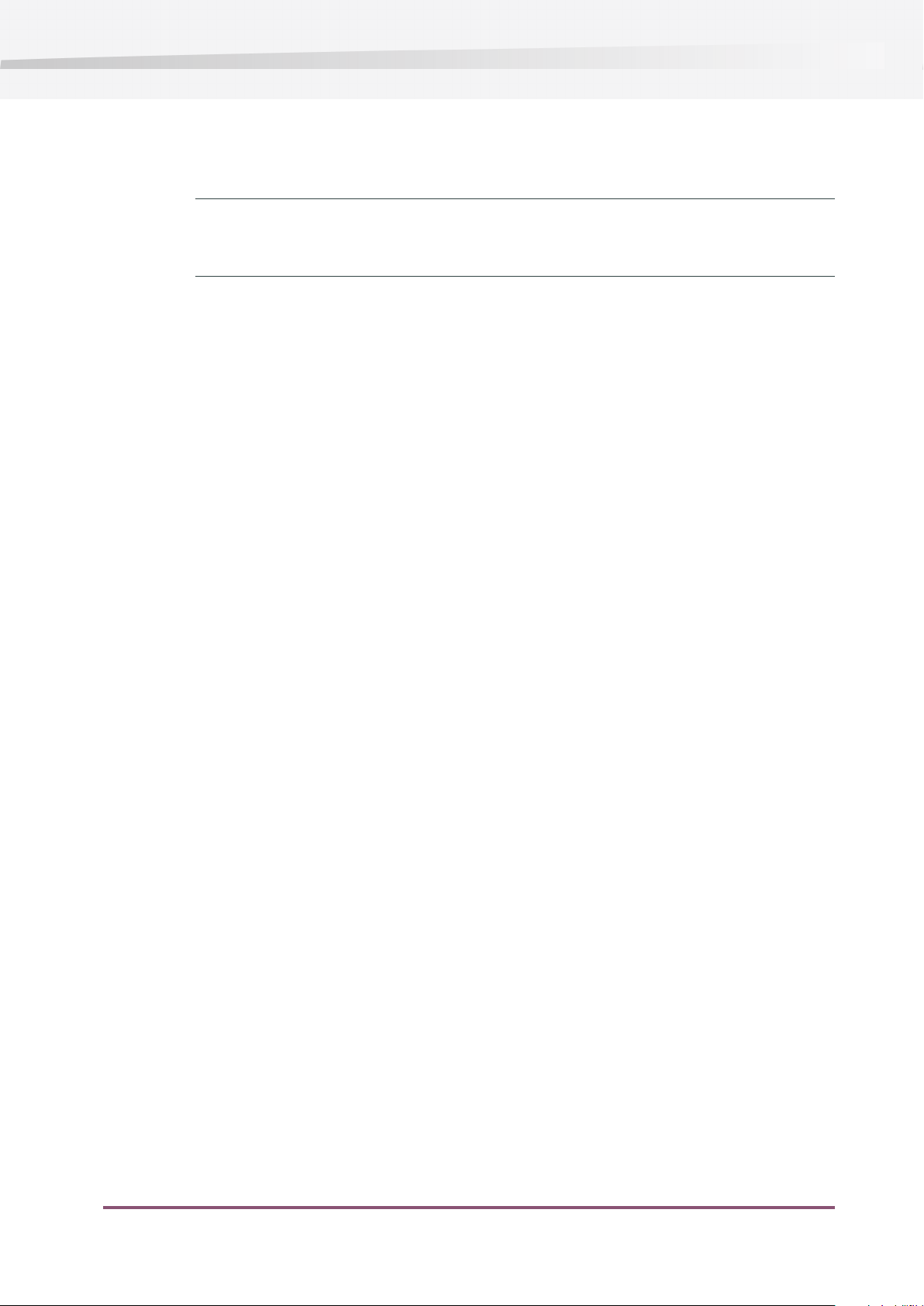
Enfocus PitStop Workgroup Manager
6. Suchen Sie die Antwortdatei, die Sie von dem Computer mit Internetzugang kopiert haben,
und klicken Sie dann auf Weiter.
Achtung: Wählen Sie die Antwortdatei, die Sie von der Website heruntergeladen haben
(response.xml), und NICHT die Deaktivierungsanforderungsdatei, die Sie hochgeladen
haben.
Während das System die Antwortdatei verarbeitet, wird eine Statusleiste angezeigt.
7. Es wird eine Produktschlüsseldatei (HTML) erstellt. Sie benötigen diese Datei, um die Lizenz
für diesen Produktschlüssel auf einem anderen Computer zu aktivieren.
a) Klicken Sie auf Speichern unter/Auswählen..., um die Datei zu speichern.
b) Wechseln Sie im Dialogfeld Speichern unter zum gewünschten Speicherort, geben Sie einen
Dateinamen ein und klicken Sie dann auf Speichern.
Notieren Sie sich den Speicherort und den Namen, um später darauf zugreifen zu können.
8. Klicken Sie auf Weiter.
Es wird eine Meldung angezeigt, dass die Deaktivierung erfolgreich abgeschlossen wurde.
9. Klicken Sie auf Fertig stellen/Fertig.
10. Klicken Sie auf Ja, wenn Sie aufgefordert werden, den Neustart der Lizenzierungsdienste zu
bestätigen (nur auf dem PC). Der Zugriff auf die Lizenzen wird während des Neustarts der
Dienste temporär unterbrochen.
Die Lizenz wird nicht mehr in Enfocus PitStop Workgroup Manager angezeigt.
7.3 Reparieren von Lizenzen
Lizenzen sind mit Identifikationsmerkmalen der Hardware Ihres Computers verknüpft. Lizenzen
können beschädigt werden, wenn Sie die Hardware entscheidend ändern (wenn Sie z. B.
Speicher hinzufügen UND das Festplattenlaufwerk beschädigt ist UND Ihre Netzwerkkarte beschädigt
ist etc.).
Wenn mehr als drei Hardwareelemente des Computers gleichzeitig geändert werden, sind die
Lizenzen ungültig und werden als beschädigt deklariert.
Ebenso wie die Aktivierung und Deaktivierung von Lizenzen kann das Reparaturverfahren sowohl
online als auch offline durchgeführt werden.
Online-Reparatur
So reparieren Sie beschädigte Lizenzen online:
1. Starten Sie Enfocus PitStop Workgroup Manager.
2. Auf der Registerkarte "Lizenzen" von Enfocus PitStop Workgroup Manager:
28

7. Anhang: Zusätzliche Lizenzierungsfunktionen
Wenn nur eine Lizenz beschädigt ist, wählen Sie diese aus und klicken Sie dann auf
•
Reparieren...
• Wenn mehrere Lizenzen beschädigt sind, wählen Sie eine aus und klicken Sie dann auf
Alle reparieren...
3. Klicken Sie im ersten Bildschirm des Dialogfelds Assistent/Wizard zum Reparieren der Lizenz
auf Weiter.
4. Lassen Sie Online-Reparatur ausgewählt, und klicken Sie dann auf Weiter.
Während das System mit dem Aktivierungsserver kommuniziert, wird eine Statusleiste
angezeigt. Anschließend wird die Meldung angezeigt, dass die Reparatur erfolgreich
abgeschlossen wurde und dass Sie das/die Produkt(e) jetzt auf Ihrem Computer verwenden
können.
5. Klicken Sie auf Fertig stellen/Fertig.
6. Klicken Sie auf Ja, wenn Sie aufgefordert werden, den Neustart der Lizenzierungsdienste zu
bestätigen (nur auf dem PC). Der Zugriff auf die Lizenzen wird während des Neustarts der
Dienste temporär unterbrochen.
Offline-Reparatur
Um beschädigte Lizenzen auf einem Gerät ohne Internetzugang zu reparieren, befolgen Sie
dasselbe allgemeine Verfahren wie bei der Durchführung einer Offline-Aktivierung bzw.
-Deaktivierung.
Erstellen einer Reparaturanforderung
So erstellen Sie eine Reparaturanforderung:
1. Starten Sie Enfocus PitStop Workgroup Manager.
2. Auf der Registerkarte "Lizenzen" von Enfocus PitStop Workgroup Manager:
• Wenn nur eine Lizenz beschädigt ist, wählen Sie diese aus und klicken Sie dann auf
• Wenn mehrere Lizenzen beschädigt sind, wählen Sie eine aus und klicken Sie dann auf
3. Klicken Sie im ersten Bildschirm des Dialogfelds Assistent/Wizard zum Reparieren der Lizenz
auf Weiter .
4. Wählen Sie Offline-Reparatur, und klicken Sie dann auf Weiter .
5. Lassen Sie Schritt 1: Reparaturanforderung erstellen markiert und klicken Sie dann auf Weiter
.
Reparieren...
Alle reparieren...
6. Speichern Sie die Reparaturanforderungsdatei.
a) Klicken Sie auf Speichern unter (PC) / Auswählen... (Mac).
29

Enfocus PitStop Workgroup Manager
b) Rufen Sie in dem Popup-Fenster, das sich öffnet, den gewünschten Speicherort auf, und
klicken Sie auf Speichern.
Hinweis: Standardmäßig hat die Reparaturanforderungsdatei den Namen
requestrepair.xml.
7. Es wird eine Meldung angezeigt, die angibt, dass Schritt 1 der Offline-Reparatur erfolgreich
abgeschlossen wurde. Klicken Sie auf Fertig stellen/Fertig.
8. Kopieren Sie die Datei mit Hilfe eines beliebigen verfügbaren Mediums (USB-Speichermedium,
Diskette, Netzwerk usw.) auf einen Computer mit einem Internetzugang.
Hochladen der Reparaturanforderungsdatei und Herunterladen der Antwortdatei
Gehen Sie wie nachfolgend beschrieben vor, nachdem Sie die Reparaturanforderungsdatei auf
einen Computer mit Internetzugang kopiert haben:
1. Starten Sie auf dem Computer einen Webbrowser, und besuchen Sie
http://www.enfocus.com/Licensing.
2. Wählen Sie auf der Webseite Offline-Reparatur, und klicken Sie auf Weiter.
3. Suchen Sie die Reparaturanforderungsdatei, die Sie auf diesen Computer kopiert haben, und
klicken Sie dann auf Weiter.
4. Überprüfen Sie die in der Reparaturanforderungsdatei enthaltenen Produktinformationen auf
Ihre Richtigkeit und klicken Sie dann auf Weiter.
5. Abhängig von der für Ihren Webbrowser konfigurierten Sicherheitsstufe wird die Antwortdatei
(response.xml) entweder automatisch heruntergeladen oder der Download wird blockiert.
Falls der Download blockiert wird, klicken Sie auf die direkte Verknüpfung, um die
Antwortdatei herunterzuladen.
Wichtig: Klicken Sie NICHT auf die Warnmeldung oben in Ihrem Browserfenster, um dann
zur vorherigen Seite zurückzukehren und den Download der Datei erneut zu versuchen.
Dadurch wird die heruntergeladene Datei beschädigt.
6. Kopieren Sie die Antwortdatei zurück auf den Computer, auf dem Enfocus PitStop Workgroup
Manager ausgeführt wird, und kehren Sie an diesen Computer zurück.
Laden der Reparaturantwort
Wenn Sie den Computer nutzen, auf dem Enfocus PitStop Workgroup Manager ausgeführt wird,
gehen Sie wie nachfolgend beschrieben vor, um die Deaktivierungsantwortdatei zu laden:
30
1. Klicken Sie auf der Registerkarte "Lizenzen" von Enfocus PitStop Workgroup Manager auf
Reparieren..., um den Assistenten/Wizard zum Reparieren der Lizenz zu öffnen.
2. Klicken Sie im ersten Bildschirm des Dialogfelds Assistent/Wizard zum Reparieren der Lizenz
auf Weiter.

7. Anhang: Zusätzliche Lizenzierungsfunktionen
3. Wählen Sie Offline-Reparatur, und klicken Sie dann auf Weiter.
4. Wählen Sie Schritt 2: Reparaturantwort laden aus und klicken Sie dann auf Weiter .
5. Suchen Sie den Ordner, der die Antwortdatei enthält, die Sie von dem Computer mit
Internetzugang kopiert haben, doppelklicken Sie darauf und klicken Sie dann auf Weiter .
Achtung: Wählen Sie die Antwortdatei, die Sie von der Website heruntergeladen haben
(response.xml) und NICHT die Reparaturanforderungsdatei, die Sie hochgeladen haben.
Während das System die Antwortdatei verarbeitet, wird eine Statusleiste angezeigt.
Anschließend wird eine Meldung angezeigt, die angibt, dass die Reparatur erfolgreich
abgeschlossen wurde.
6. Klicken Sie auf Fertig stellen.
7. Klicken Sie auf Ja, wenn Sie aufgefordert werden, den Neustart der Lizenzierungsdienste zu
bestätigen (nur auf dem PC). Der Zugriff auf die Lizenzen wird während des Neustarts der
Dienste temporär unterbrochen.
7.4 Verschieben von Lizenzen zwischen Computern
So verschieben Sie Lizenzen zwischen Computern:
1. Deaktivieren Sie die Lizenzen auf dem Computer, auf dem sie nicht mehr verwendet werden.
Siehe Deaktivieren von Lizenzen auf Seite 9.
2. Kopieren Sie die Produktschlüsseldatei auf den Computer, der die Lizenzen verwenden wird.
3. Aktivieren Sie die Lizenzen auf dem Computer, der die Lizenzen erhalten soll, mit Hilfe der
Produktschlüsseldatei.
Siehe Aktivieren von Lizenzen auf Seite 7.
7.5 Tipps und Fehlerbehebung
Dieser Abschnitt enthält Tipps und Informationen zur Fehlerbehebung, die Sie im Fall von
unerwarteten Ergebnissen bei der Verwendung der Software unterstützen sollen.
Fehlermeldungen - Handelt es sich um ein lokales Problem oder ein Problem auf dem Webserver?
In seltenen Fällen, in denen während der Bearbeitung von Lizenzen eine Fehlermeldung angezeigt
wird, liegt der Fehler auf dem Webserver, wenn eine Vorfall-ID angezeigt wird. Wird keine
Vorfall-ID angezeigt, handelt es sich um ein lokales System.
31
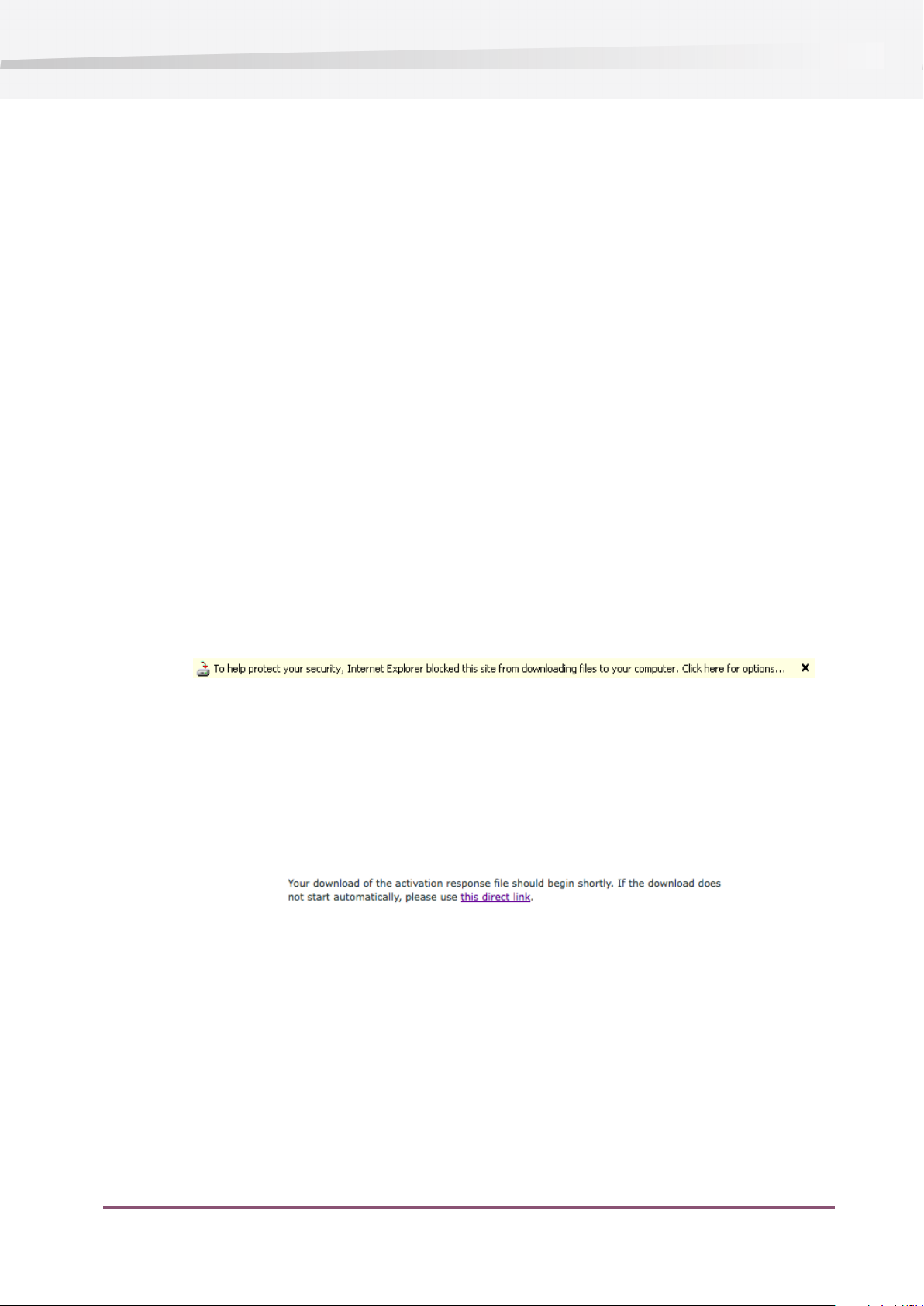
Enfocus PitStop Workgroup Manager
So gibt zum Beispiel, "Während der Verarbeitung einer
Aktivierungs-/Deaktivierungs-/Reparaturantwort ist ein Fehler aufgetreten.
Vorfall-ID: 1443" ein Problem auf dem Webserver an.
Fehler während der Aktivierung/Deaktivierung/Reparatur
Wenn Sie die Fehlermeldung "Während der Aktivierung/Deaktivierung/Reparatur
ist ein Fehler aufgetreten" erhalten, überprüfen Sie die Version Ihres FNP Licensing
Service.
Der Enfocus PitStop Workgroup Manager läuft sowohl auf einem Mac als auch auf einem PC mit
FNP Licensing Service. Die Versionen von FNP Licensing Service und Enfocus PitStop Workgroup
Manager müssen übereinstimmen.
Wenn die Deaktivierung fehlschlägt
Wenn die Deaktivierung Ihrer Lizenzen fehlschlägt, was zu gesperrten Lizenzen führt, sollten Sie
diese bereinigen können, indem Sie sie erneut deaktivieren.
Fehler beim Verarbeiten der Antwortdatei
Wenn Ihre Offline-Aktivierung, -Deaktivierung oder -Reparatur nach dem Laden der Antwortdatei,
die Sie von der Aktivierungs-Website heruntergeladen haben, fehlschlägt, kann dies eventuell
daran liegen, dass Sie die Datei zwei Mal heruntergeladen haben.
Dies kommt vor, wenn Ihr Browser automatische Downloads blockiert, Sie auf die
Sicherheitsmeldung oben in Ihrem Browserfenster klicken und dann zur vorherigen Seite
zurückkehren und versuchen, die Datei erneut herunterzuladen.
Dabei wird eine zweite, fehlerhafte Antwortdatei generiert, was dazu führt, dass die
Aktivierung/Deaktivierung/Reparatur fehlschlägt.
Wenden Sie sich in diesem Fall an Ihren Kundendienstmitarbeiter.
Um dies beim nächsten Download der Antwortdatei zu vermeiden, müssen Sie entweder die
Sicherheitseinstellungen Ihres Browsers ändern oder auf der Download-Seite auf die direkte
Verknüpfung klicken.
Siehe auch:
• Hochladen der Aktivierungsanforderung und Herunterladen der Antwortdatei auf Seite 24
• Hochladen der Deaktivierungsanforderung und Herunterladen der Antwortdatei auf Seite 27
• Hochladen der Reparaturanforderungsdatei und Herunterladen der Antwortdatei auf Seite
30
Hinweise zur Online-Aktivierung
Wenn während einer Online-Aktivierung der Enfocus PitStop Workgroup Manager nicht auf das
Internet zugreifen kann, fordert er Sie zur Eingabe von Proxyserver-Informationen auf.
32

• Wenn Sie über einen Proxyserver verfügen, geben Sie die erforderlichen Informationen ein
und versuchen Sie es erneut.
• Wenn Sie nicht über einen Proxyserver verfügen, liegt ein anderes Verbindungsproblem vor.
Wenn das Programm hängt
Wenn der Enfocus PitStop Workgroup Manager beim Start hängen bleibt oder wenn andere
Lizenzserver-Anwendungen, die verwaltete Lizenzen verwenden, beim Starten hängen bleiben,
kann dies folgende Ursache haben:
• Das lokale System, auf dem die Enfocus-Anwendung geladen ist, wurde zum erforderlichen
Zeitpunkt nicht neu gestartet. Stellen Sie sicher, dass das System neu gestartet wird, wenn
Sie hierzu aufgefordert werden.
• Ein anderes Programm, das vom Enfocus PitStop Workgroup Manager verwaltete Lizenzen
verwendet, ist möglicherweise abgestürzt oder hat das Lizenzsystem anderweitig gesperrt.
Dies kann nur passieren, wenn der Lizenzmanager falsch konfiguriert ist.
In beiden Fällen sollte ein Neustart des Geräts, auf dem Sie die Anwendung geladen haben,
und/oder von PitStop Workgroup Manager das Problem lösen.
7. Anhang: Zusätzliche Lizenzierungsfunktionen
Vorsichtige Nutzung von Dateisystem-Überwachungsprogrammen
Der PitStop Workgroup Manager speichert ihre kritischen Konfigurationsdaten in einem speziellen
Bereich des Dateisystems, der als Trusted Storage bezeichnet wird. Dieser Bereich des Computers
mag leer erscheinen, selbst wenn dies tatsächlich nicht der Fall ist.
Wenn Sie ein Dateisystem-Überwachungsprogramm wie etwa Radmind auf dem
Macintosh-Computer verwenden, kann dies die Konfiguration im Trusted Storage-Bereich löschen,
da das Programm annimmt, dass dieser Bereich leer ist. Stellen Sie sicher, dass das
Überwachungsprogramm diese Verzeichnisse von Überwachungs-/Lösch-/Ersetzungsvorgängen
ausschließt.
Speicherort für den Trusted StorageBetriebssystem
/Library/Preferences/FLEXnet Publisher/FLEXnetOS X auf einem Macintosh
Windows XP auf einem PC
PC
\Dokumente und Einstellungen\Alle
Benutzer\Anwendungsdaten\FLEXnet
\Programmdaten\FLEXnetWindows Vista auf einem
33
